如何在 Exness 上注册并登录帐户
本指南将为您提供清晰的分步说明,指导您如何注册新账户并登录您的 Exness 账户,确保您可以充满信心地开始交易。
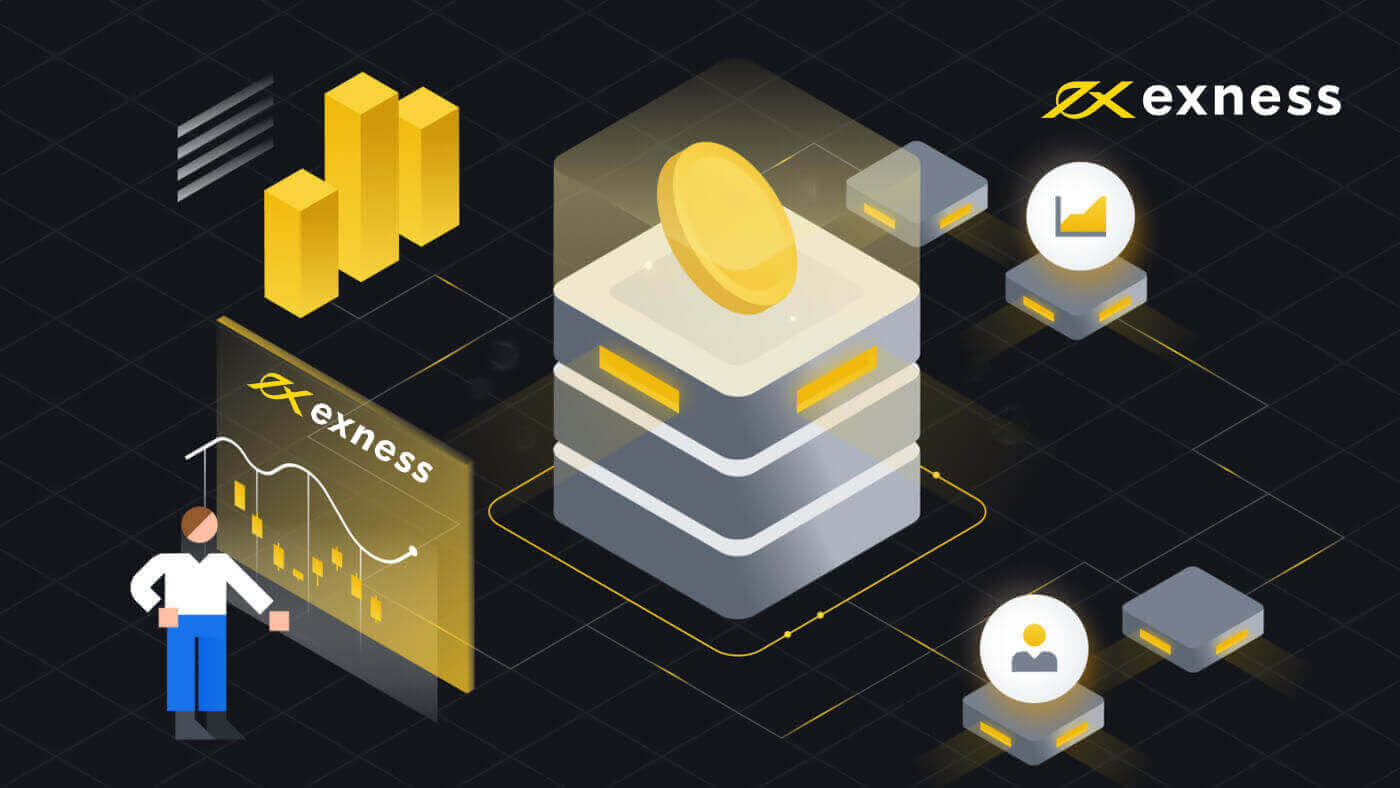
如何在 Exness 上注册
如何注册 Exness 账户 [网页版]
如何注册账户
Exness 开户流程非常简单。 1. 在Exness 主页上单击“开户” 。 2. 在注册页面,填写此表格中要求的所有相关信息。
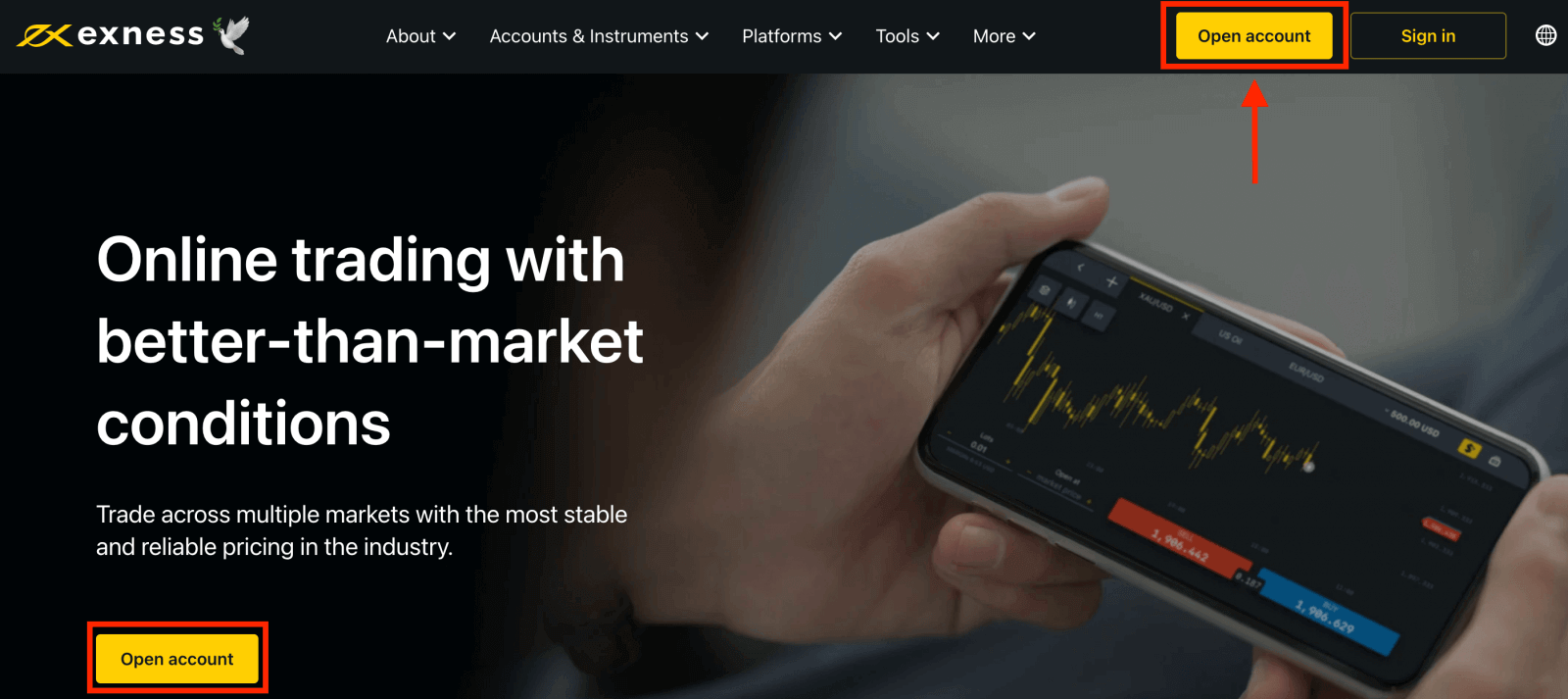
- 选择您的居住国家;这无法更改,并将决定您可以使用哪些支付服务。
- 输入您的电子邮件地址。
- 按照显示的指南为您的 Exness 帐户创建密码。
- 输入合作伙伴代码(可选),该代码会将您的 Exness 账户链接到Exness 合作伙伴计划中的合作伙伴。
- 注意:如果合作伙伴代码无效,此输入字段将被清除,以便您可以再试一次。
- 如果这适用于您,请勾选此框,声明您不是美国公民或居民。
- 提供所有必需信息后,单击“继续” 。
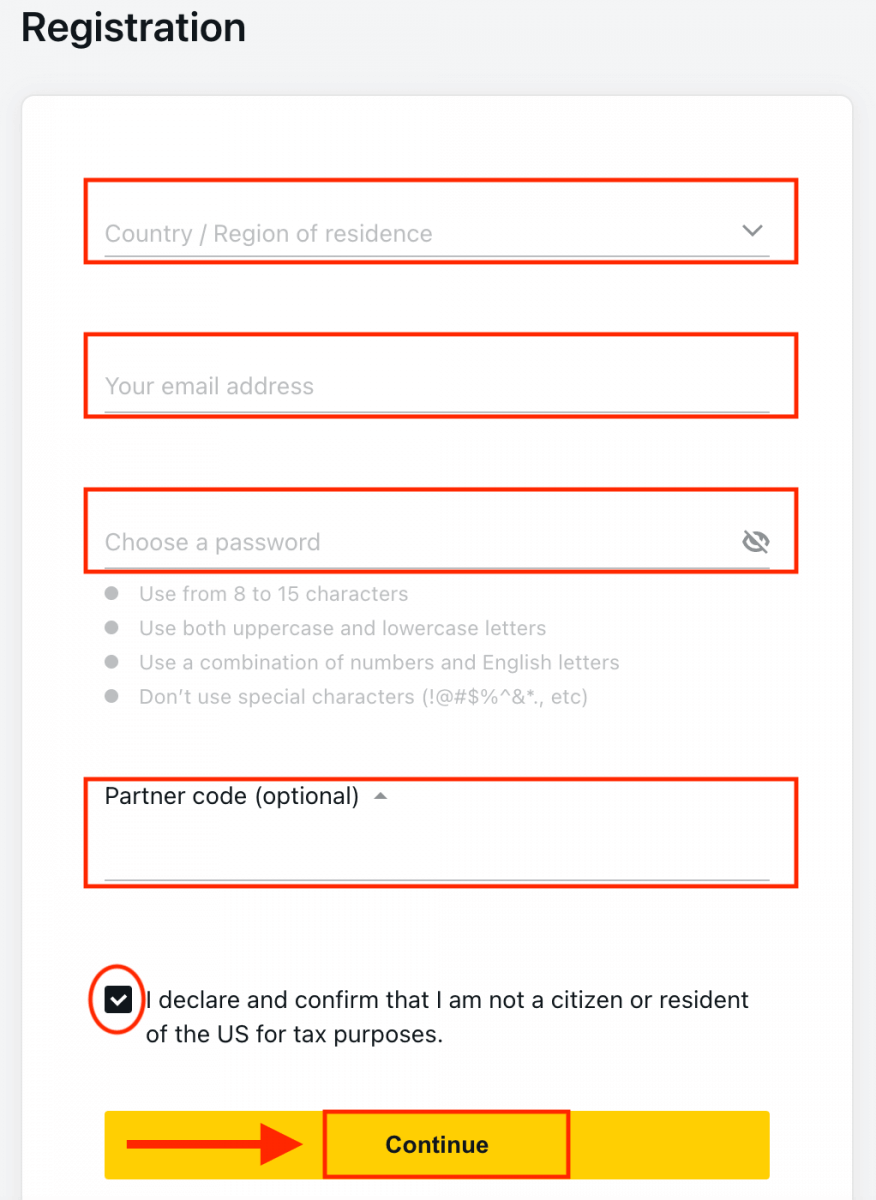
3. 恭喜,您已成功注册新的 Exness 账户,并将进入 Exness 终端。单击“模拟账户”按钮开始使用模拟账户进行交易。
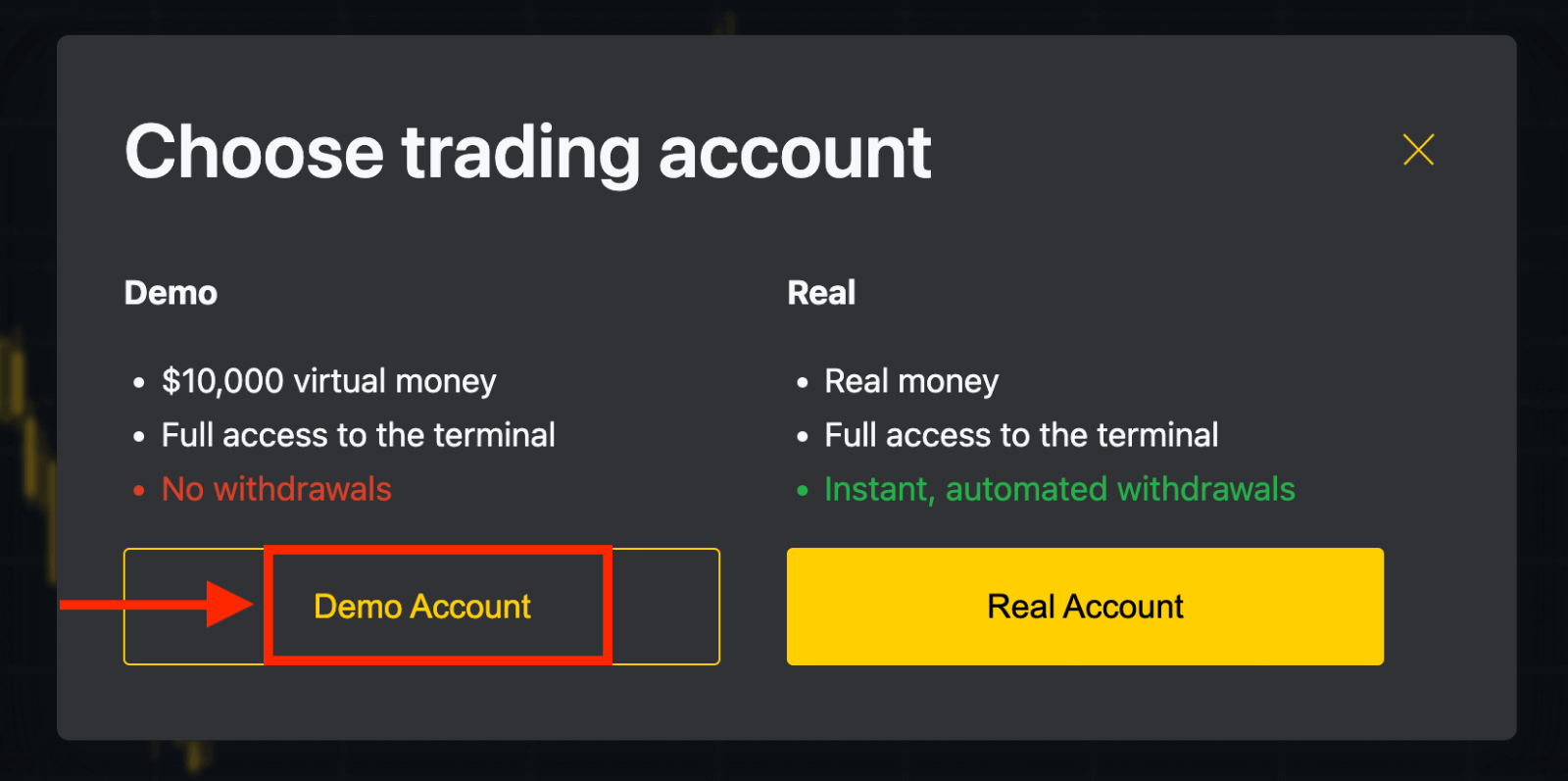
现在您无需注册即可开设模拟账户。模拟账户中的 10,000 美元可让您免费进行尽可能多的练习。模拟账户的功能与真实账户类似,但您使用虚拟货币进行交易。

一旦您准备好开始使用真实资金进行交易,您就可以切换到真实账户并存入资金。
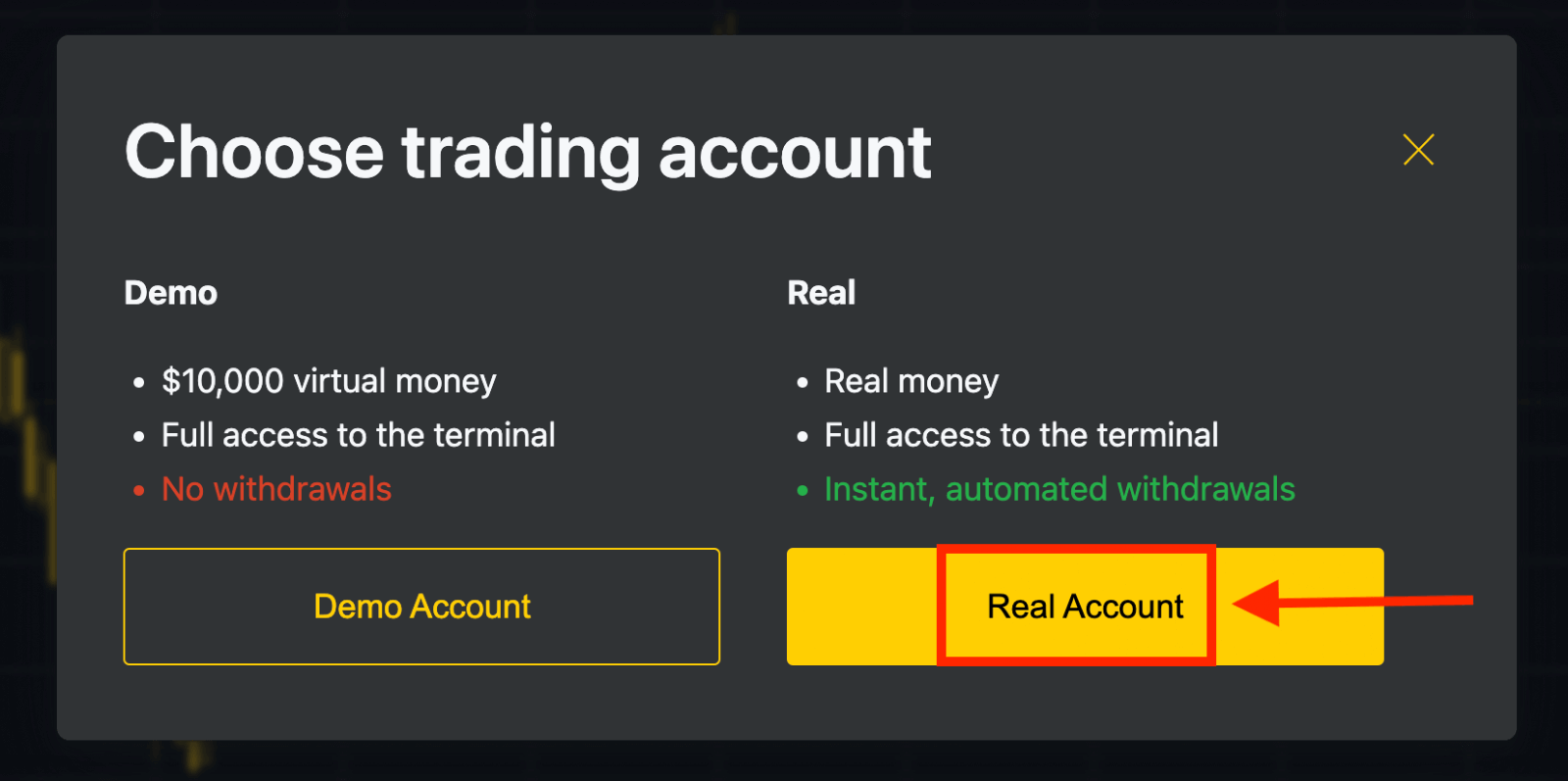
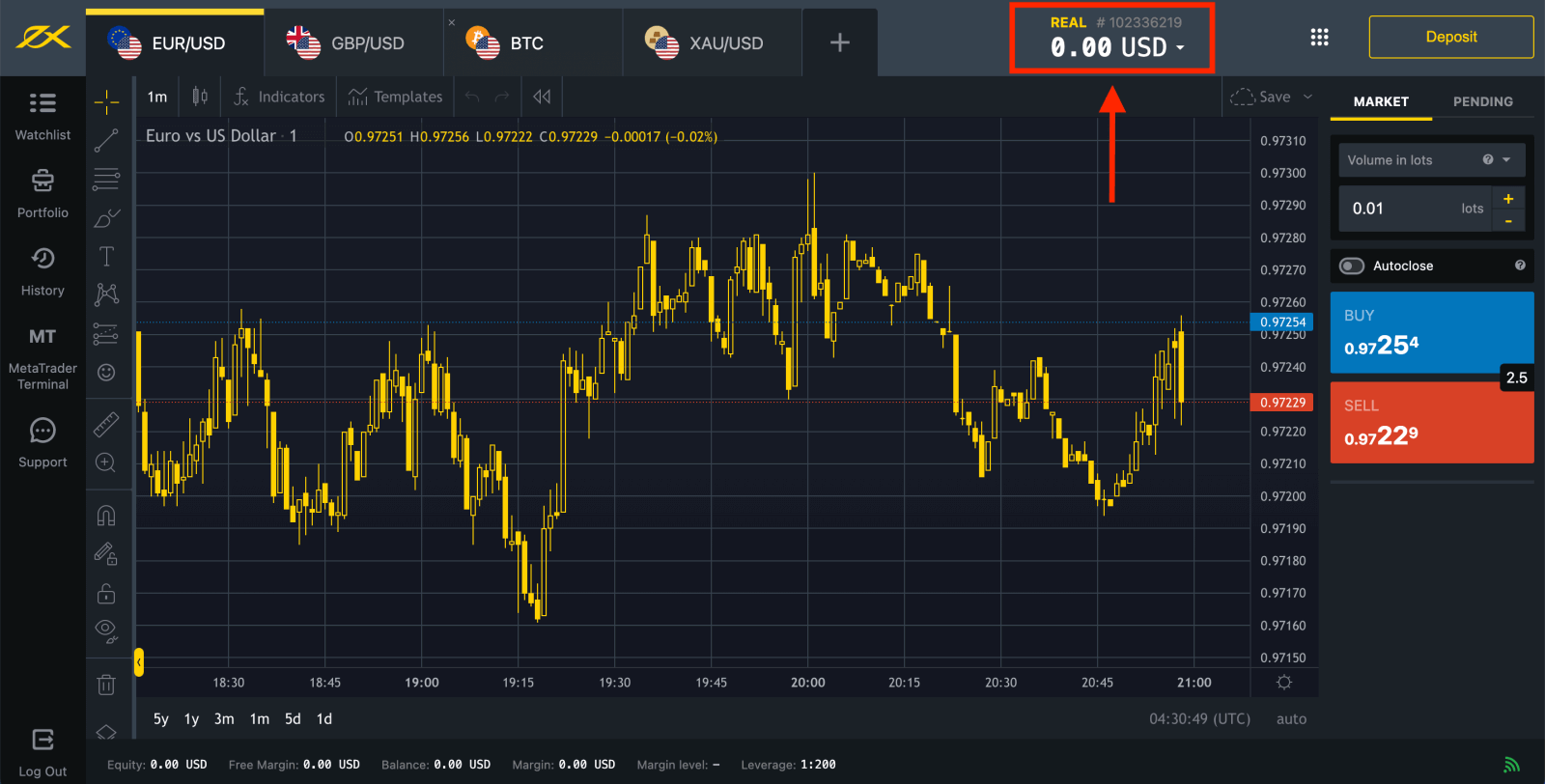
前往个人专区开设更多交易账户。
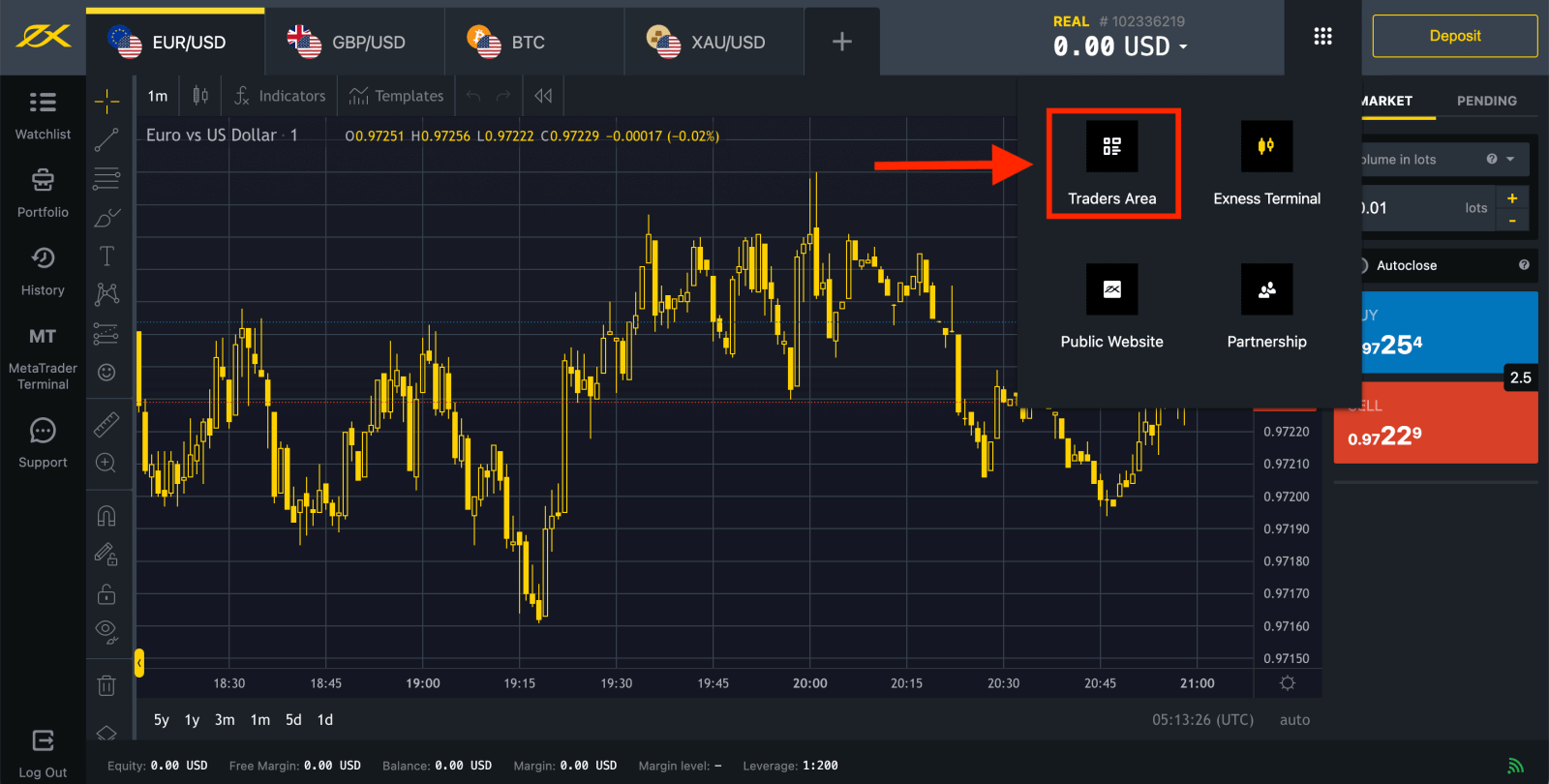
默认情况下,您的新个人专区会创建一个真实交易账户和一个模拟交易账户(均适用于 MT5);但您可以开设新的交易账户。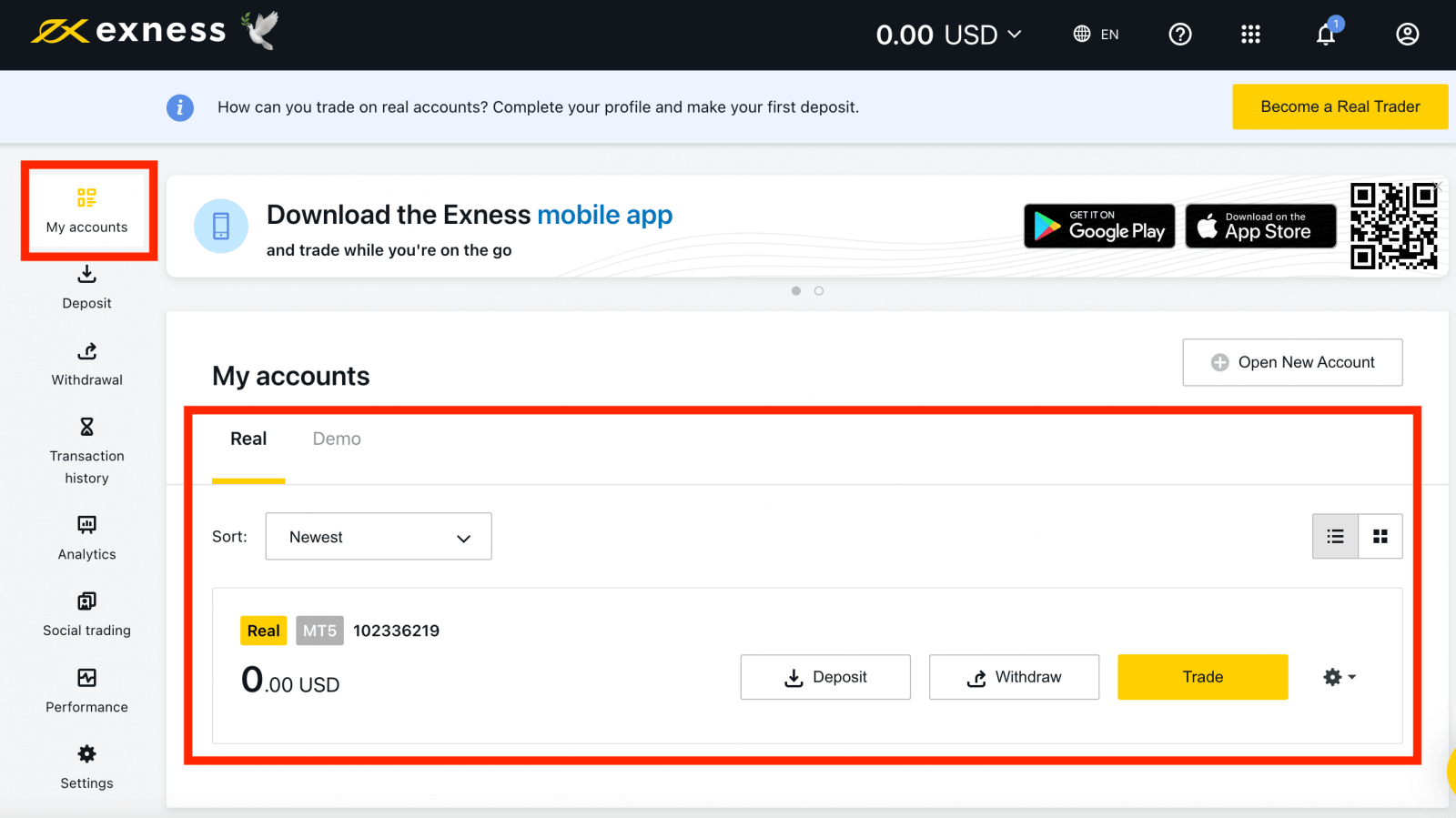
您可以随时注册 Exness,现在就可以注册!
注册后,建议您全面验证您的 Exness 帐户,以便访问只有经过全面验证的个人区域才可用的所有功能。
如何创建新交易账户
1. 从您的新个人专区,点击“我的账户”区域中的开设新账户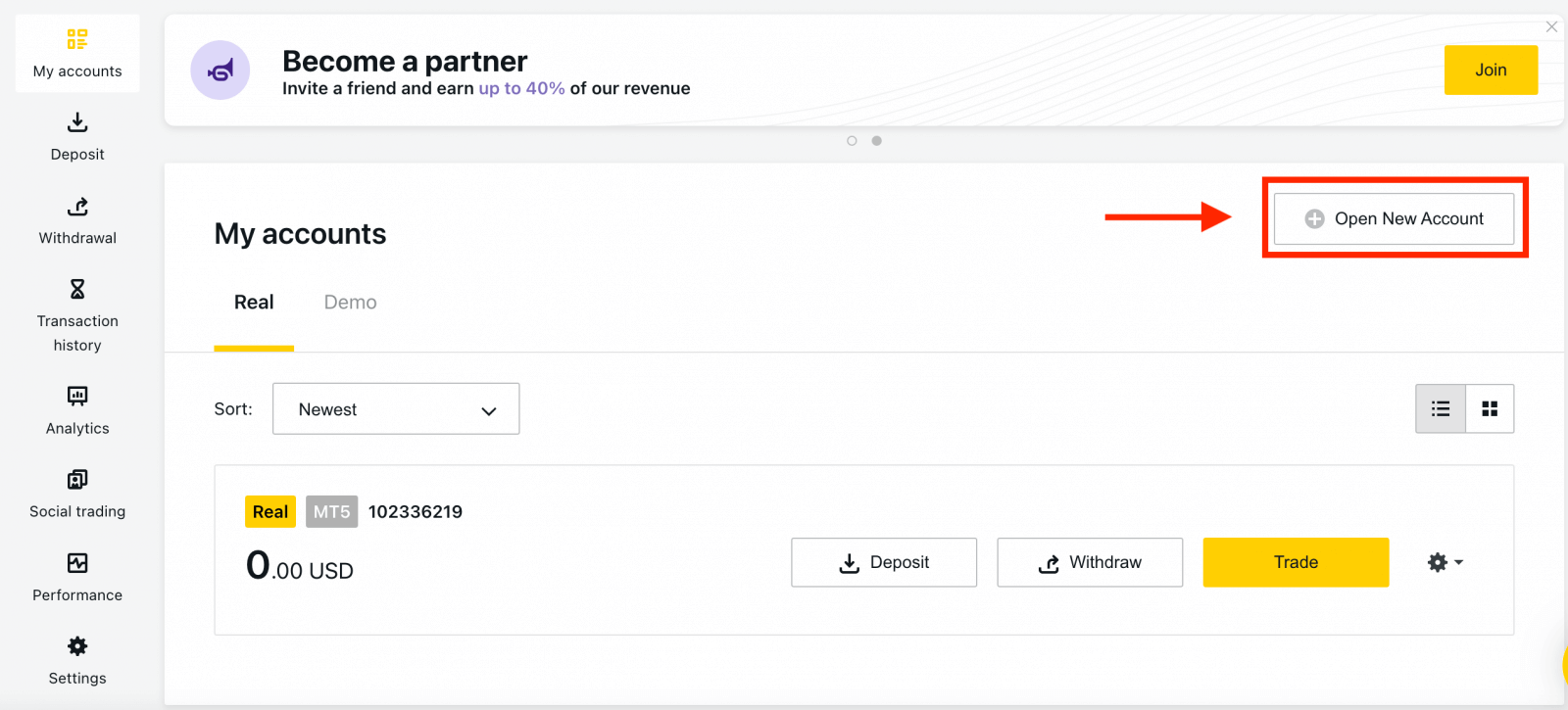
。
2. 从可用的交易账户类型中选择,并选择您喜欢真实账户还是模拟账户。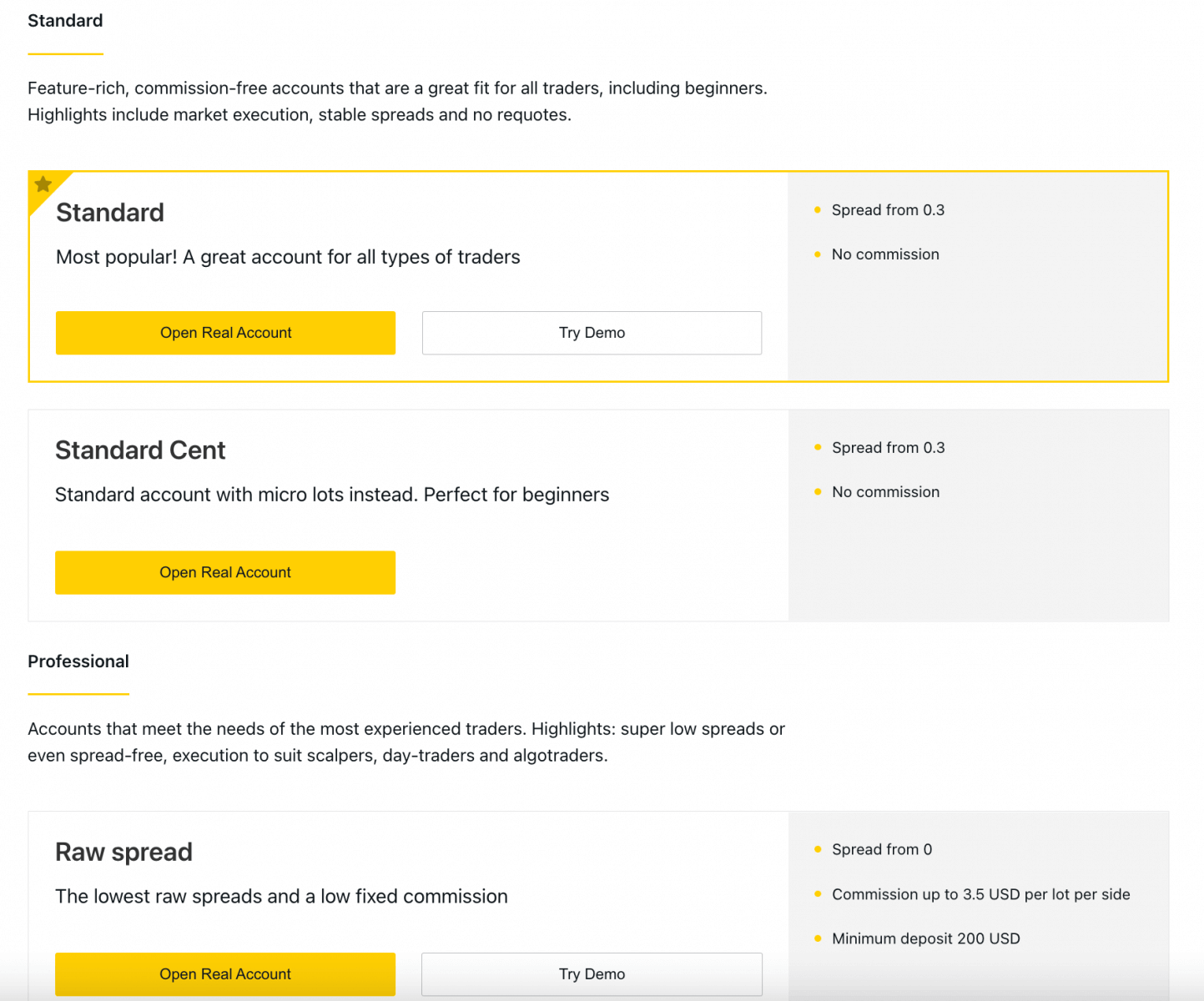
3. 下一个屏幕显示以下设置:
- 另一个选择真实账户或模拟账户的机会。
- MT4和MT5交易终端之间的选择。
- 设置您的最大杠杆。
- 选择您的账户货币(请注意,此交易账户的货币一旦设置就无法更改)。
- 为该交易账户创建一个昵称。
- 设置交易账户密码。
- 对设置满意后,请单击创建帐户。
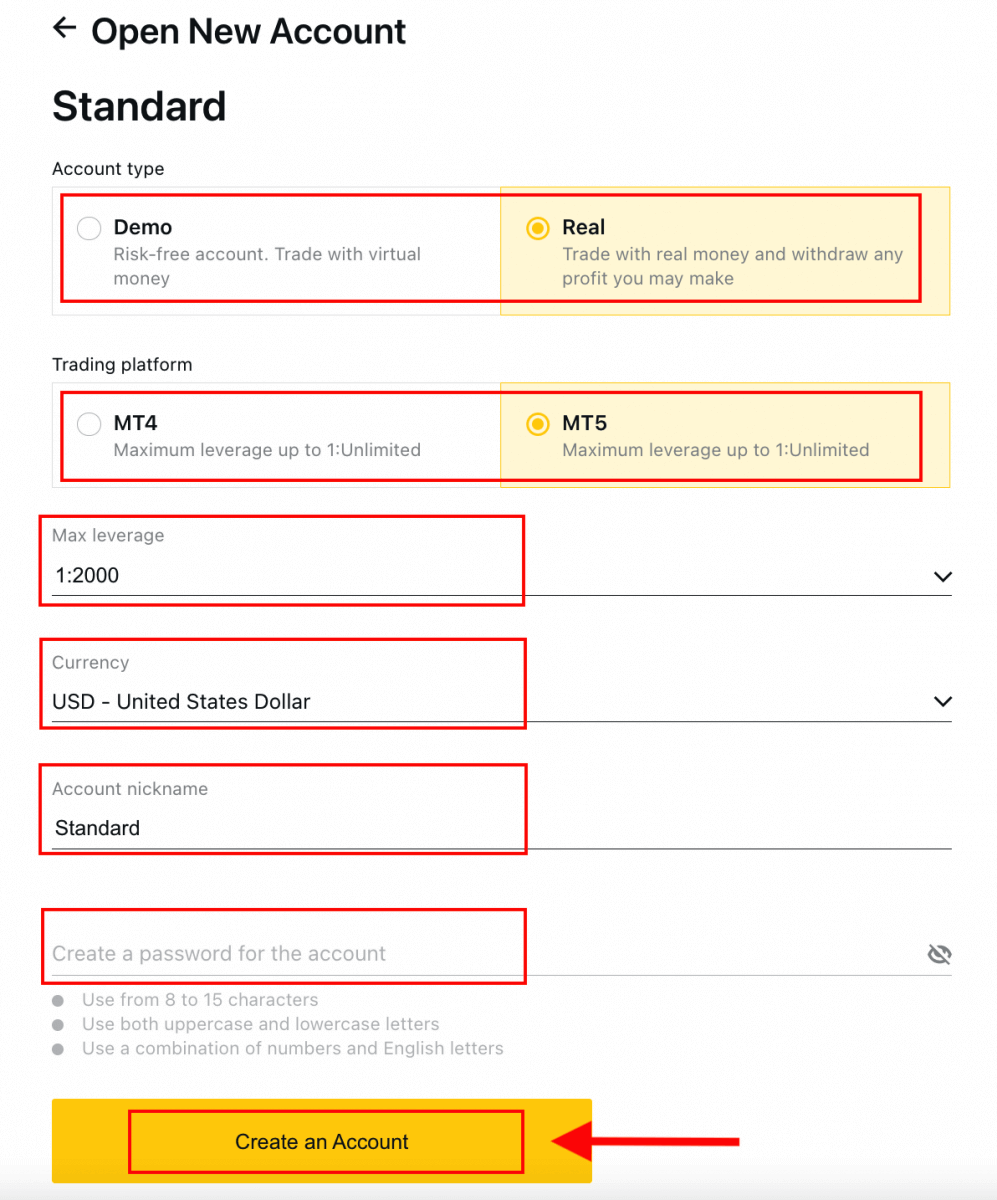
4. 您的新交易账户将显示在“我的账户”选项卡中。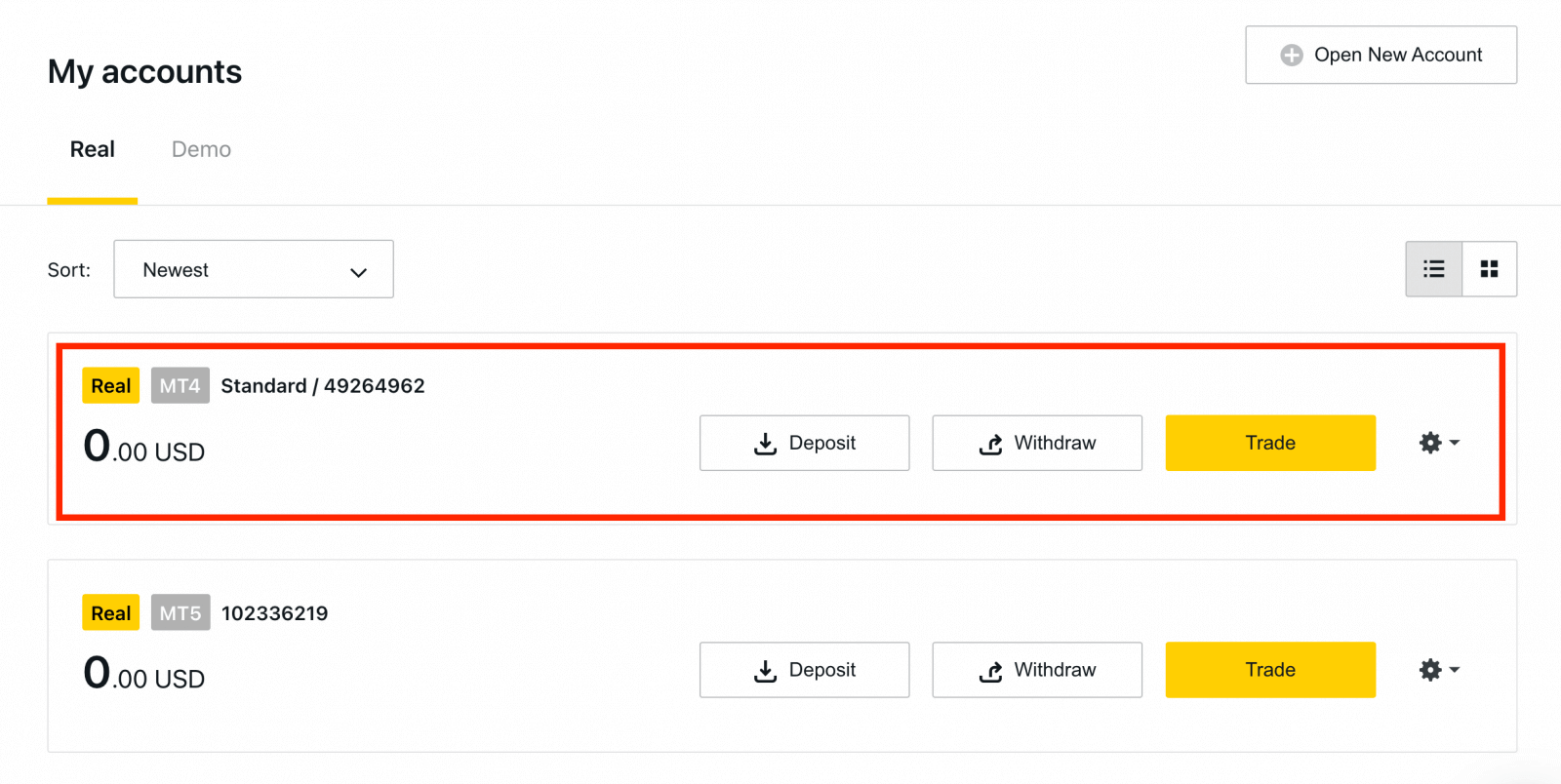
恭喜,您已开设了新交易账户。
如何在 Exness 存款
如何注册 Exness 账户 [App]
建立并注册账户
在 Exness Trader 应用上注册账户是一个附加选项,您只需几个简单的步骤即可完成:1. 从App Store或Google Play下载
Exness Trader。2 . 安装并加载 Exness Trader。3
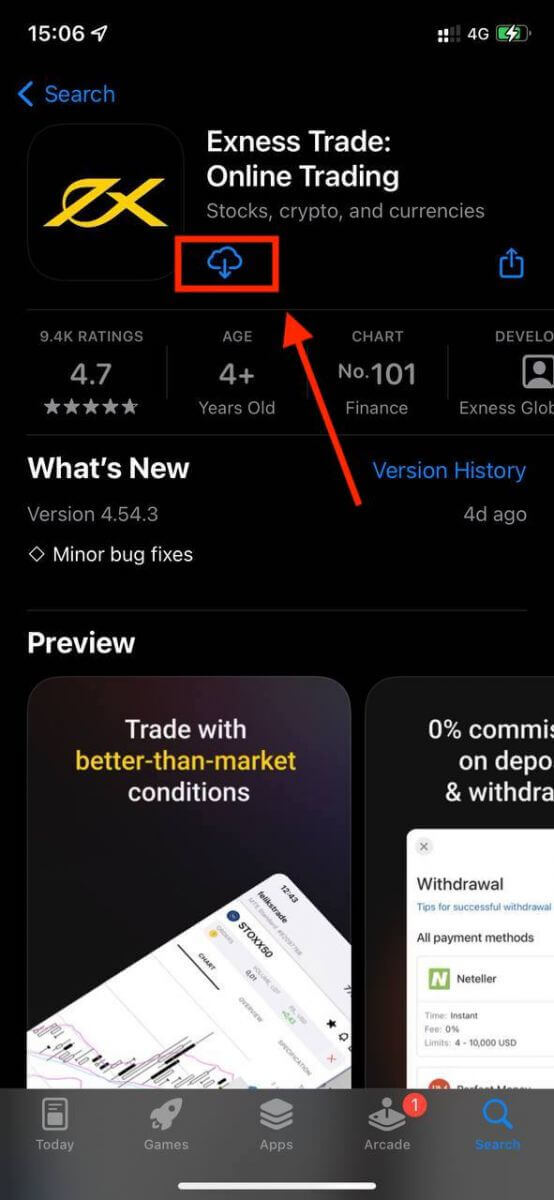
. 点击注册。4
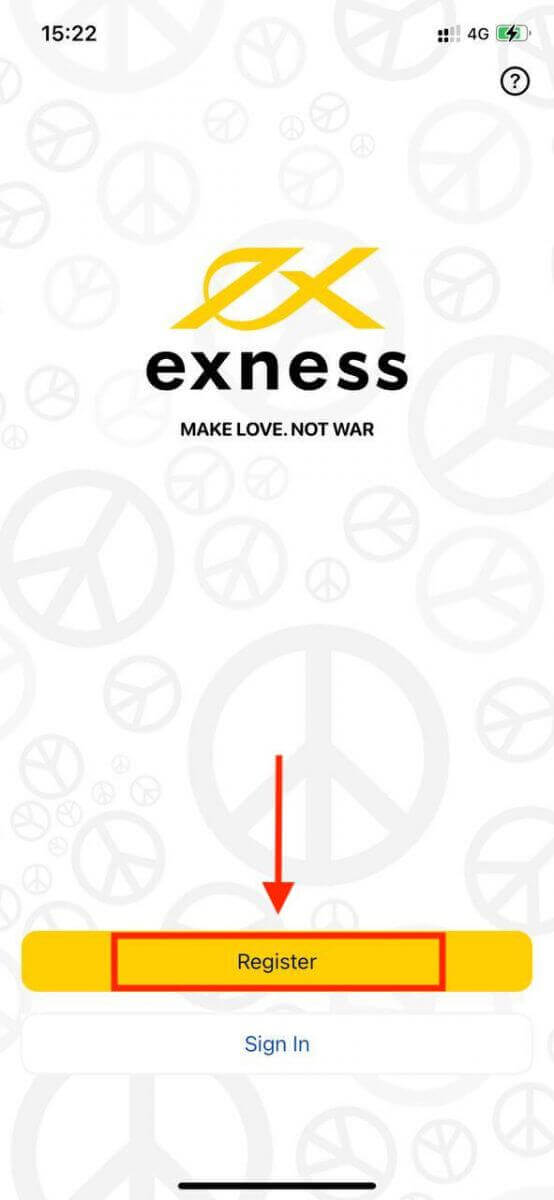
. 点击更改国家/地区从列表中选择您的居住国家,然后点击继续。5
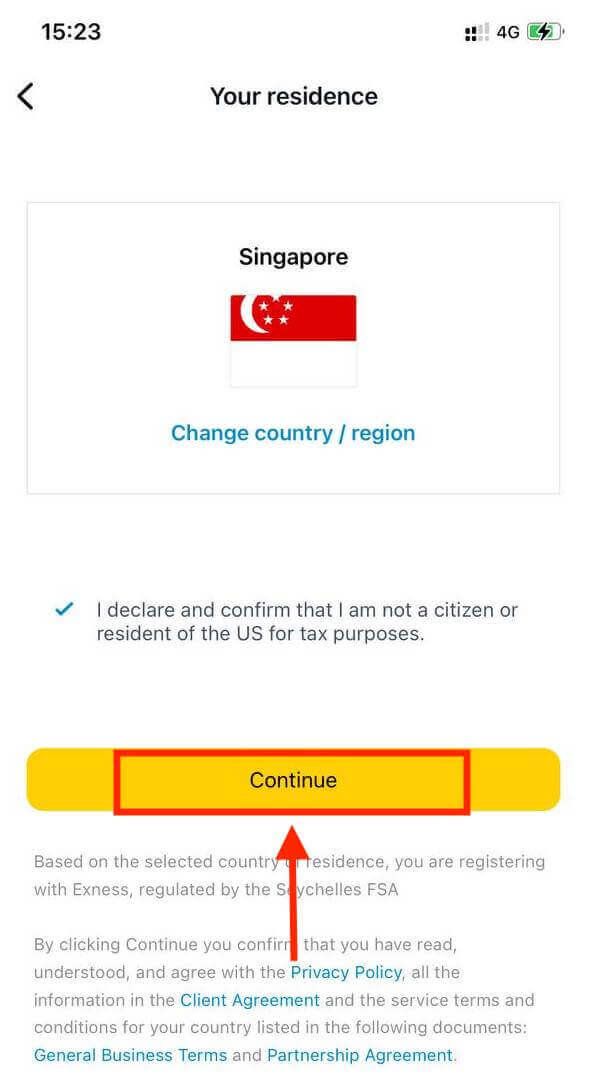
. 输入您的电子邮件地址并继续。6
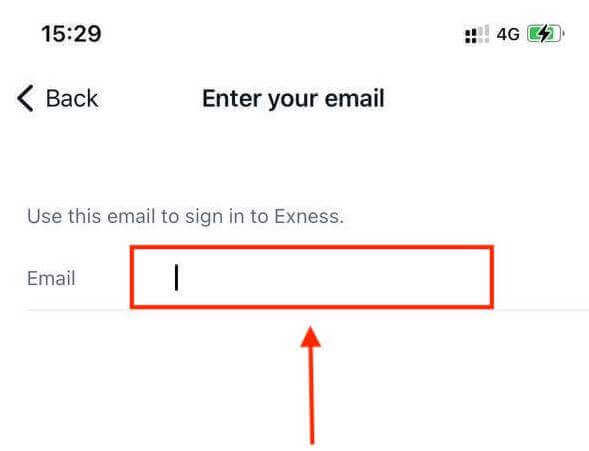
. 创建符合要求的密码。点击继续。7
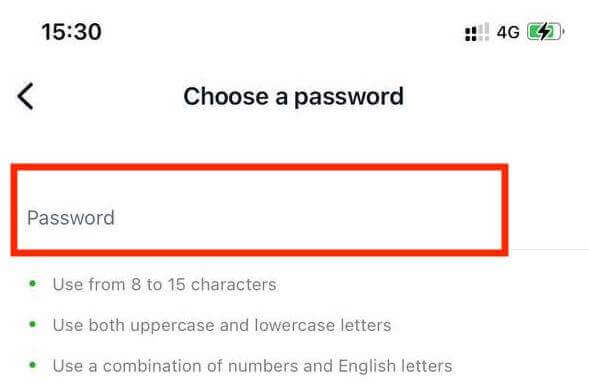
. 提供您的电话号码并点击发送验证码给我。8
. 输入发送到您电话号码的 6 位数验证码,然后点击继续。如果时间用完,您可以点击重新发送验证码给我
。9. 创建一个 6 位数密码,然后重新输入以确认。这不是可选的,必须先完成才能进入 Exness Trader。10 . 如果您的设备支持,您可以通过点击允许
来设置生物识别技术,或者您可以通过点击现在不来跳过此步骤。 11. 将显示存款屏幕,但您可以点击“返回”返回应用程序的主区域。
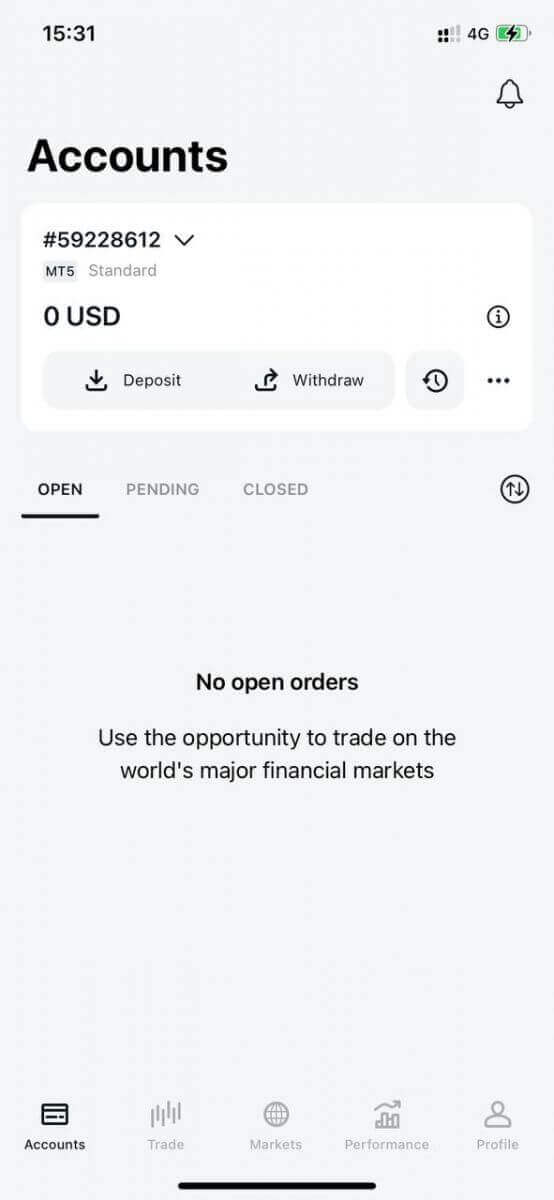
恭喜,Exness Trader 已设置完毕并可供使用。
注册后,将为您创建一个模拟账户(内有 10,000 美元虚拟资金)以进行交易练习。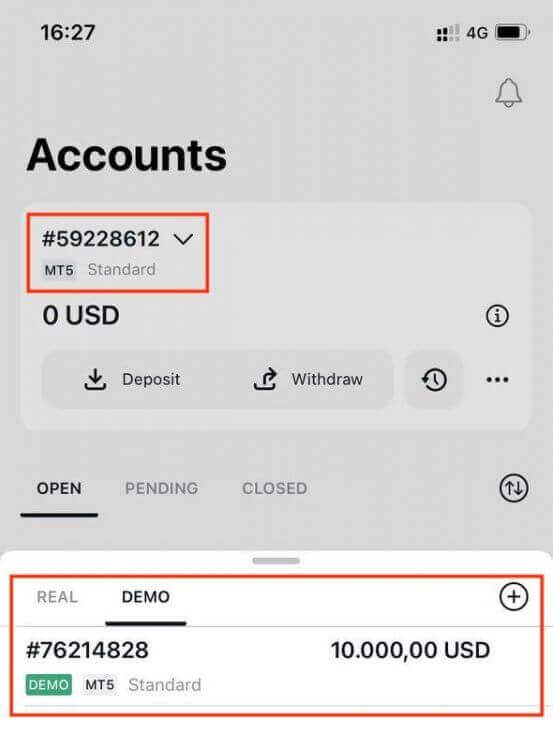
除了模拟账户外,注册后还会为您创建一个真实账户。
如何创建新交易账户
注册个人专区后,创建交易账户非常简单。1 . 点击主屏幕上“账户”选项卡上的下拉菜单。2
. 单击右侧的加号并选择“新真实账户”或“新模拟账户”。3 . 在MetaTrader 5和MetaTrader 4字段
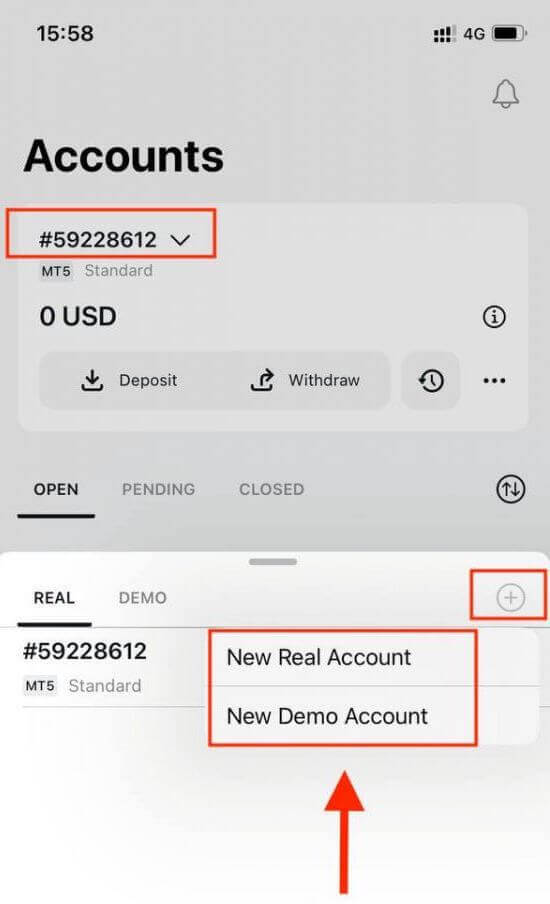
下选择您喜欢的账户类型。4 . 设置账户货币、杠杆,然后输入账户昵称。点击“继续”。5 . 根据显示的要求设置交易密码。 您已成功创建交易账户。点击“存款”以选择存款的付款方式,然后点击“交易”。 您的新交易账户将显示在下方。
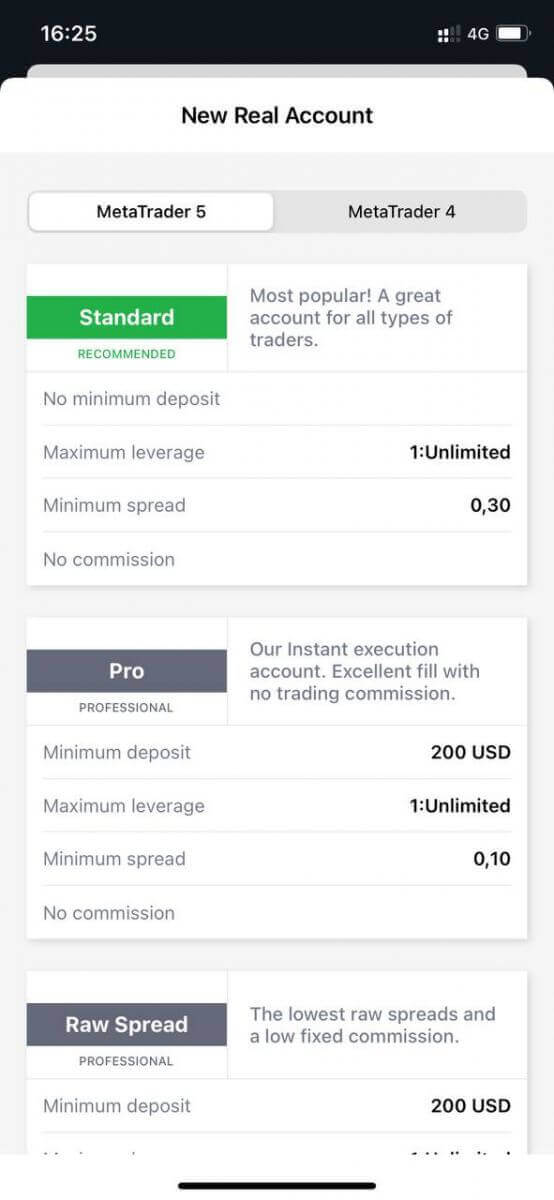
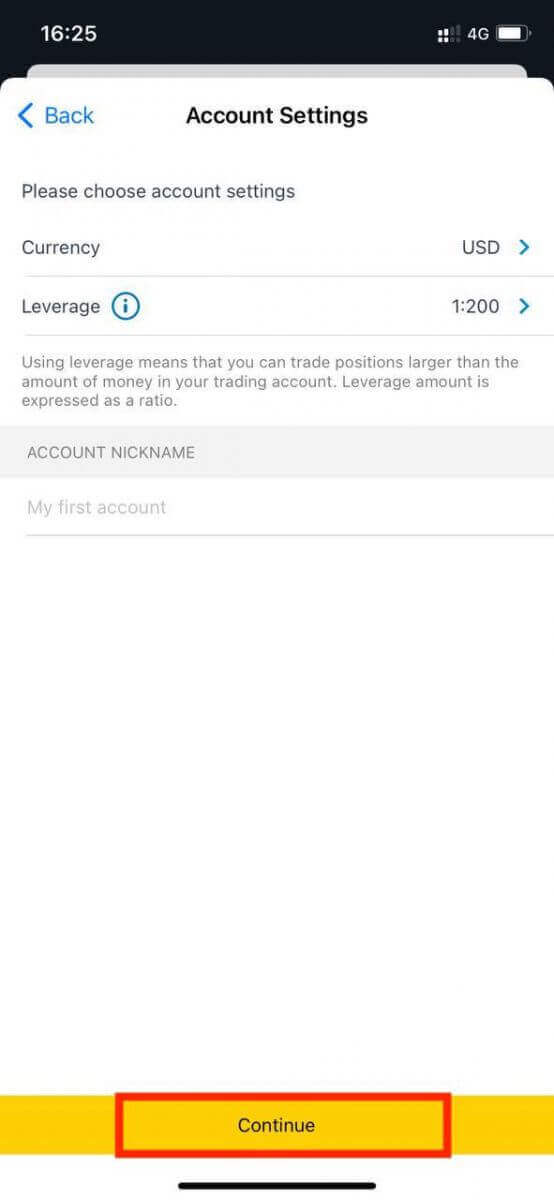
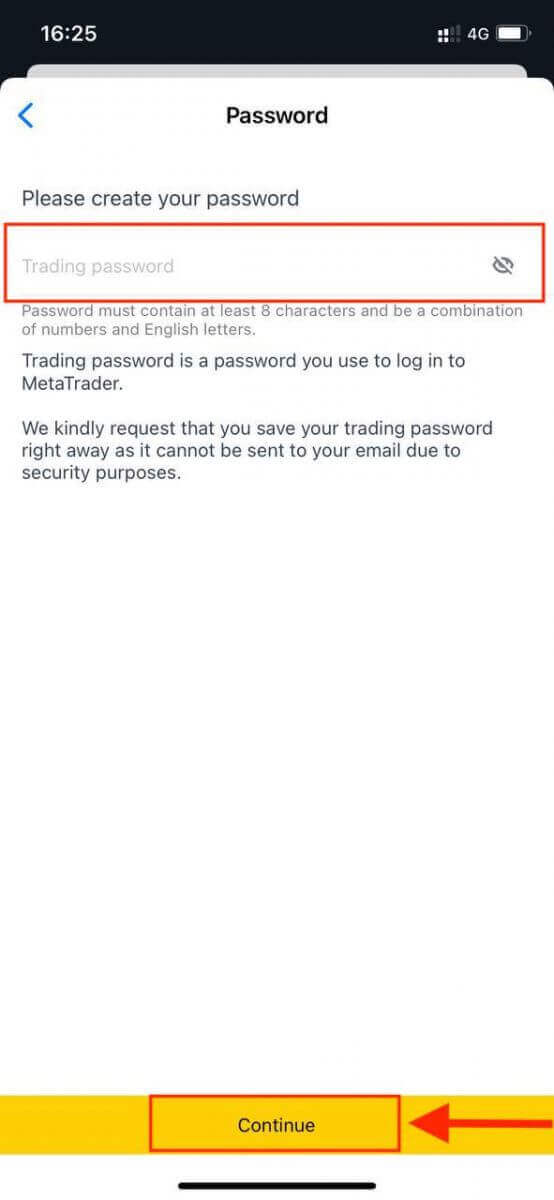
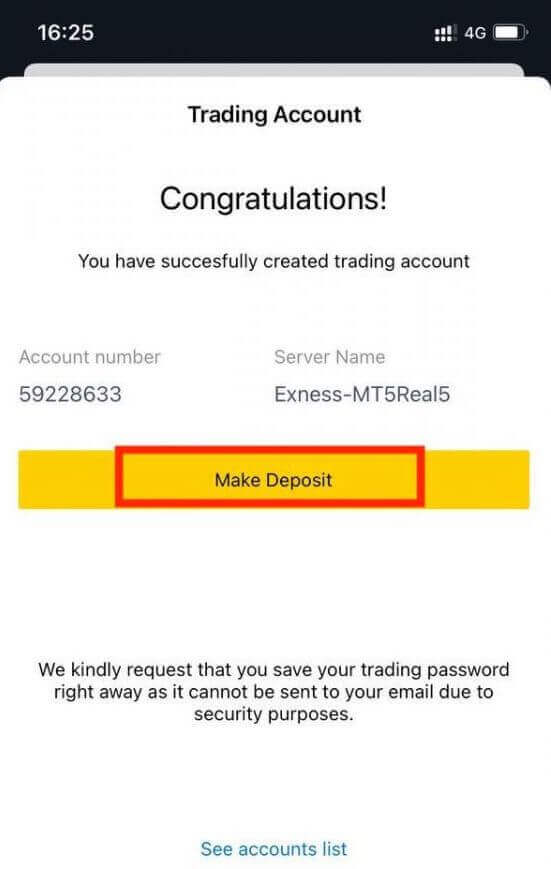
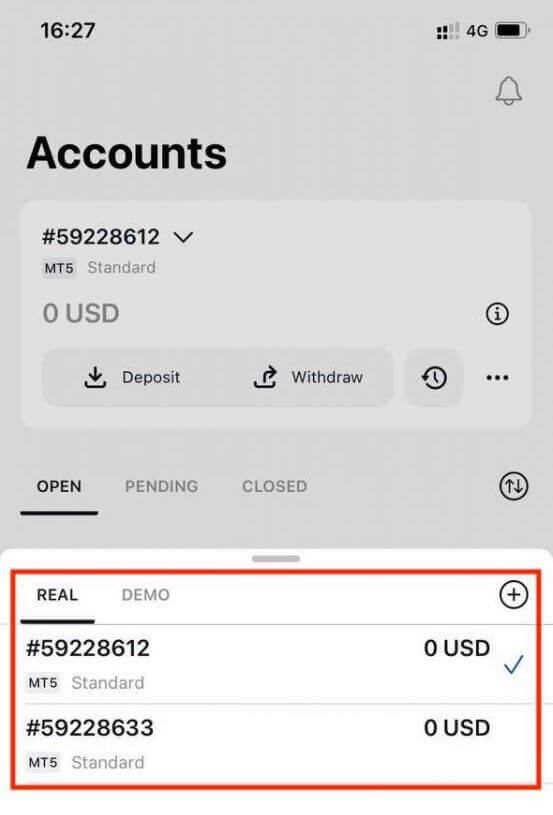
请注意,账户设置的账户货币一旦设置便无法更改。如果您希望更改账户昵称,您可以登录网页个人专区进行更改。
如何登录 Exness
登录 Exness
1. 为了登录您的Exness,您需要在交易账户注册期间输入交易账户密码。点击“登录”。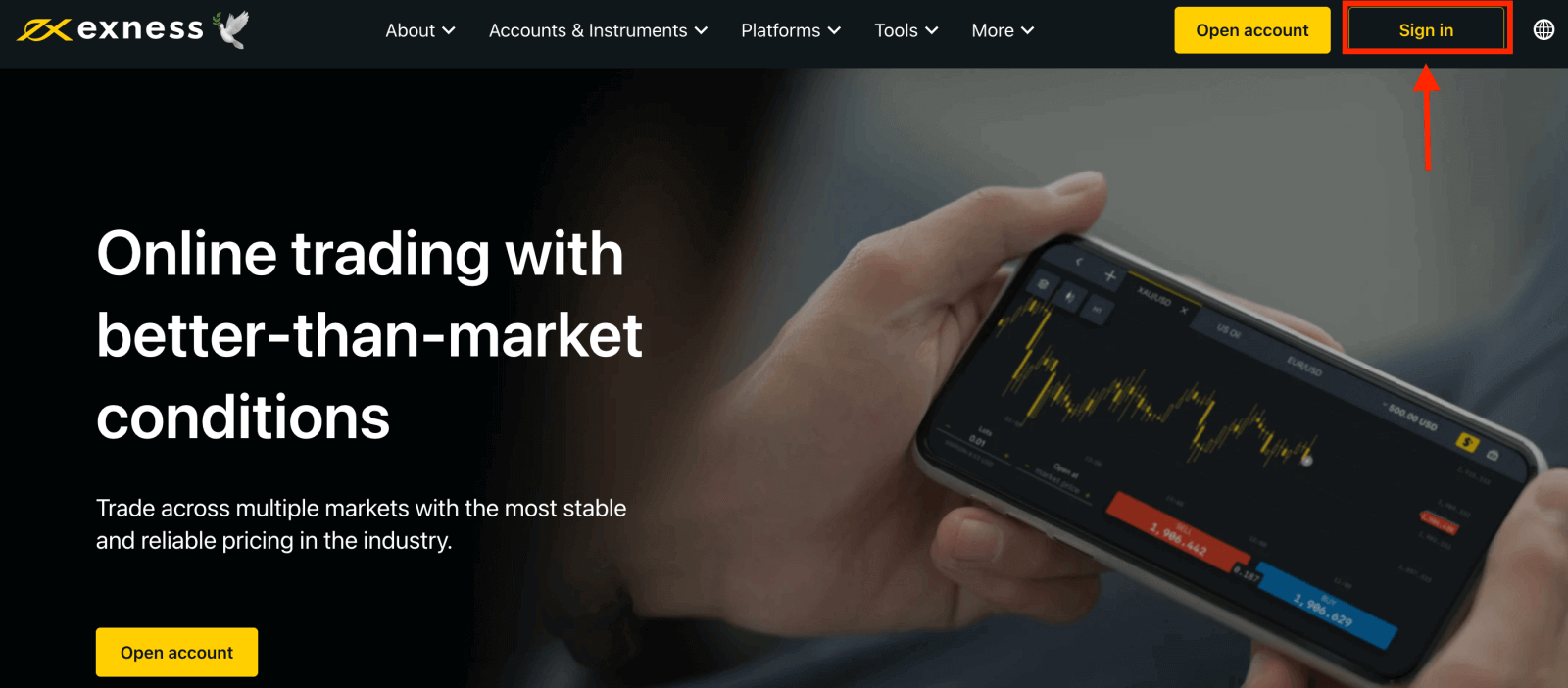
2. 输入您注册时用于登录账户的电子邮件地址和密码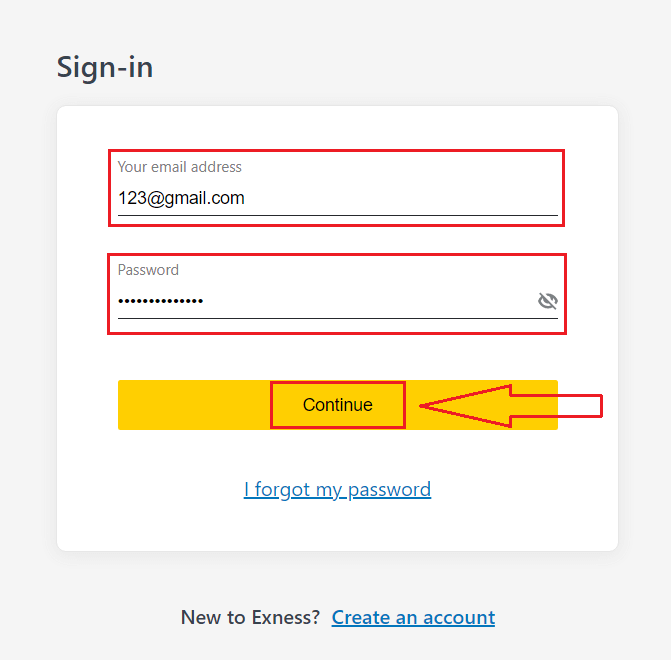
,然后点击“继续”。
3. 成功登录后,从“我的账户”中,点击账户的设置图标以显示其选项。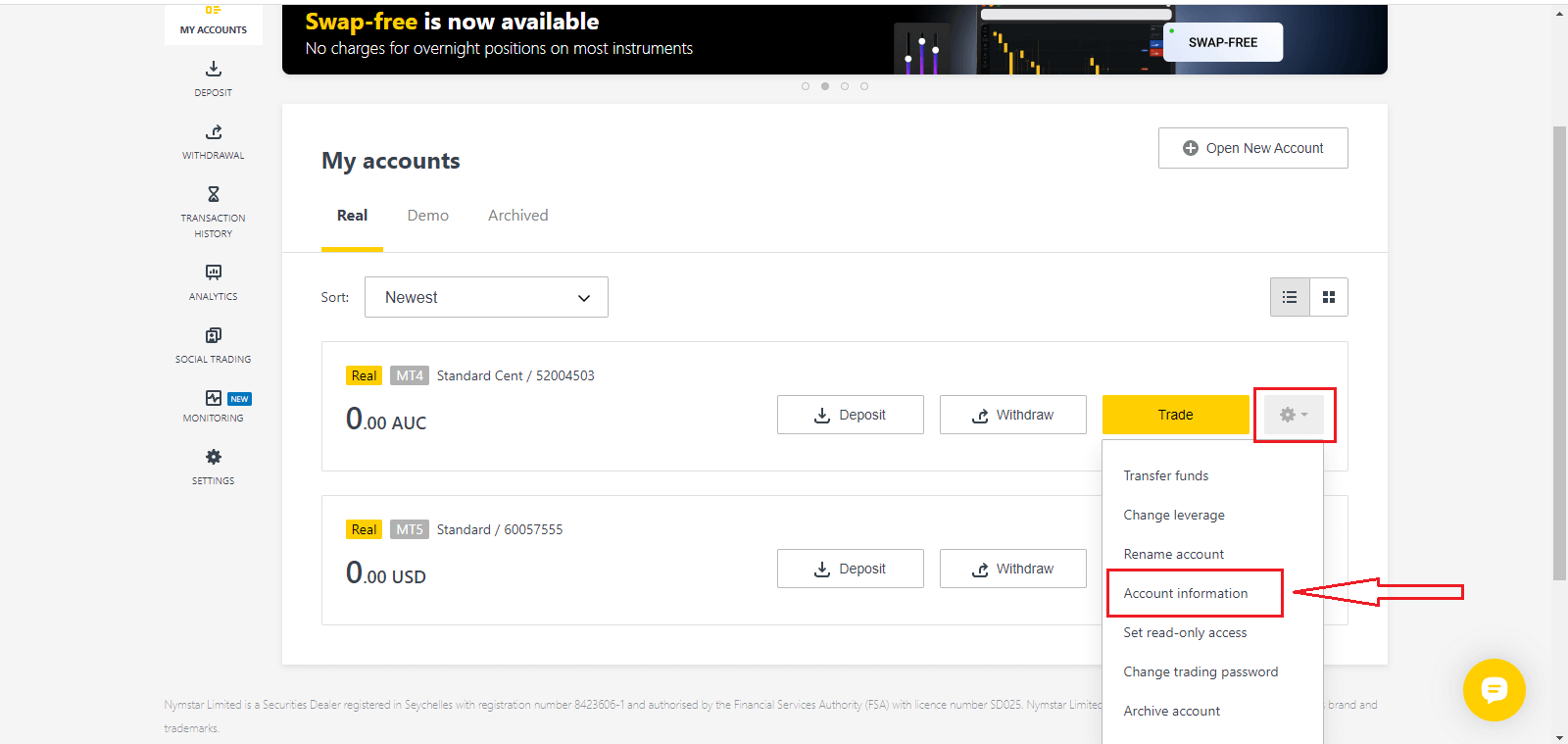
4. 选择“账户信息”,将出现一个包含该账户信息的弹出窗口。在这里,您可以找到 MT4/MT5 登录号和服务器号。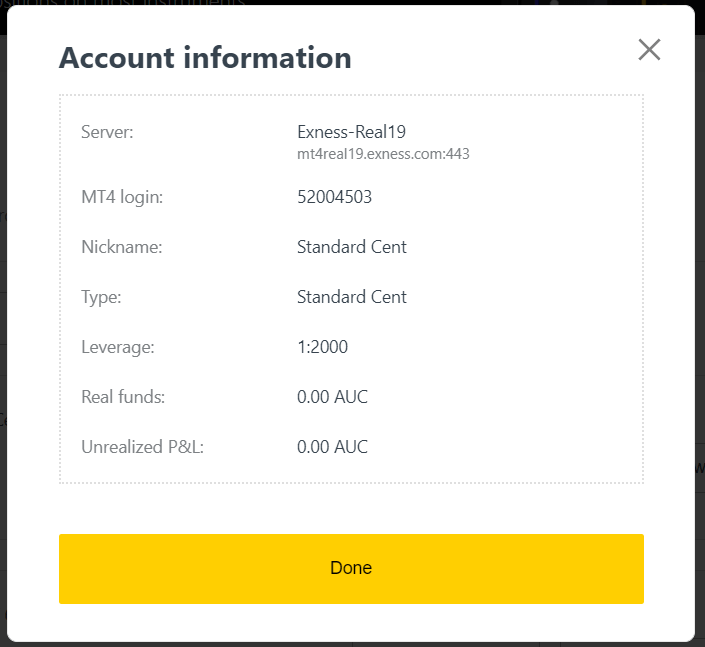
请注意,为了登录您的交易终端,您还需要您的交易密码,该密码不会显示在个人专区中。如果您忘记了密码,您可以通过单击前面看到的设置下的更改交易密码来重置密码。登录信息(如 MT4/MT5 登录或服务器号码)是固定的,无法更改。
如果您想直接在浏览器上进行交易。请点击“交易”--“Exness 终端”。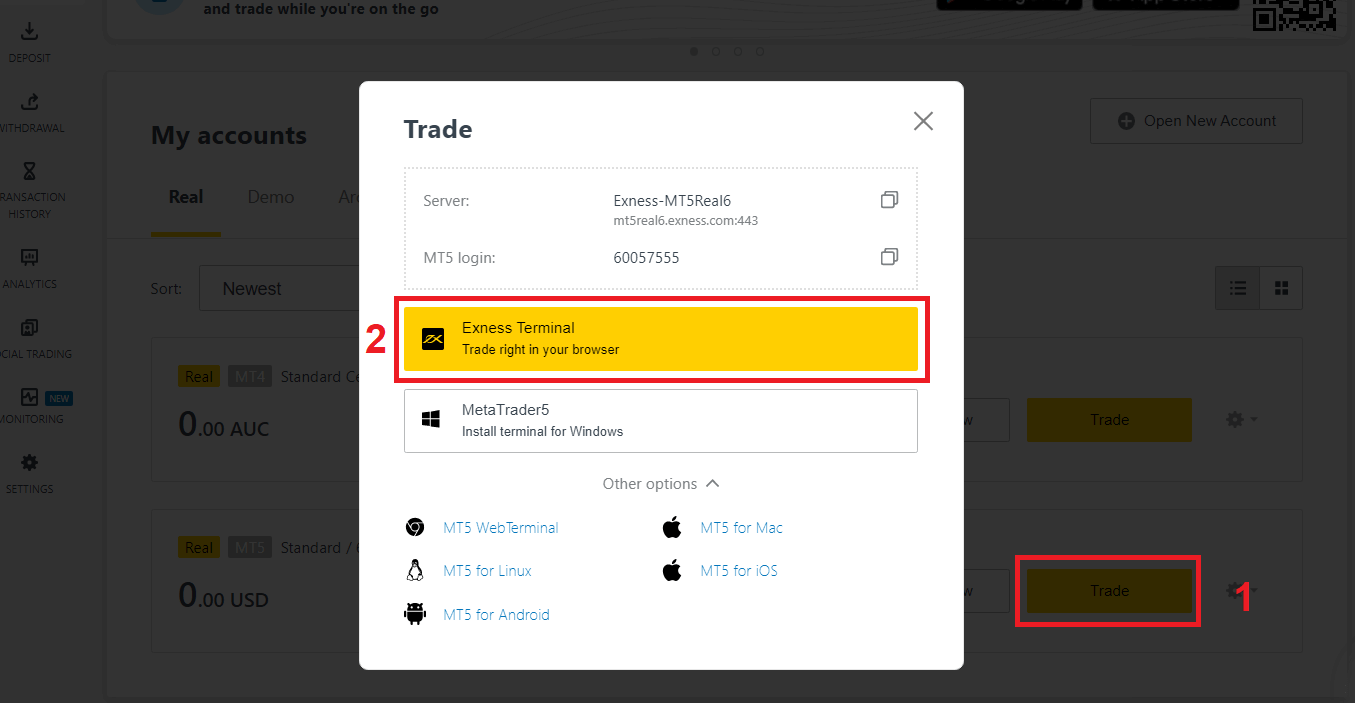
Exness 终端。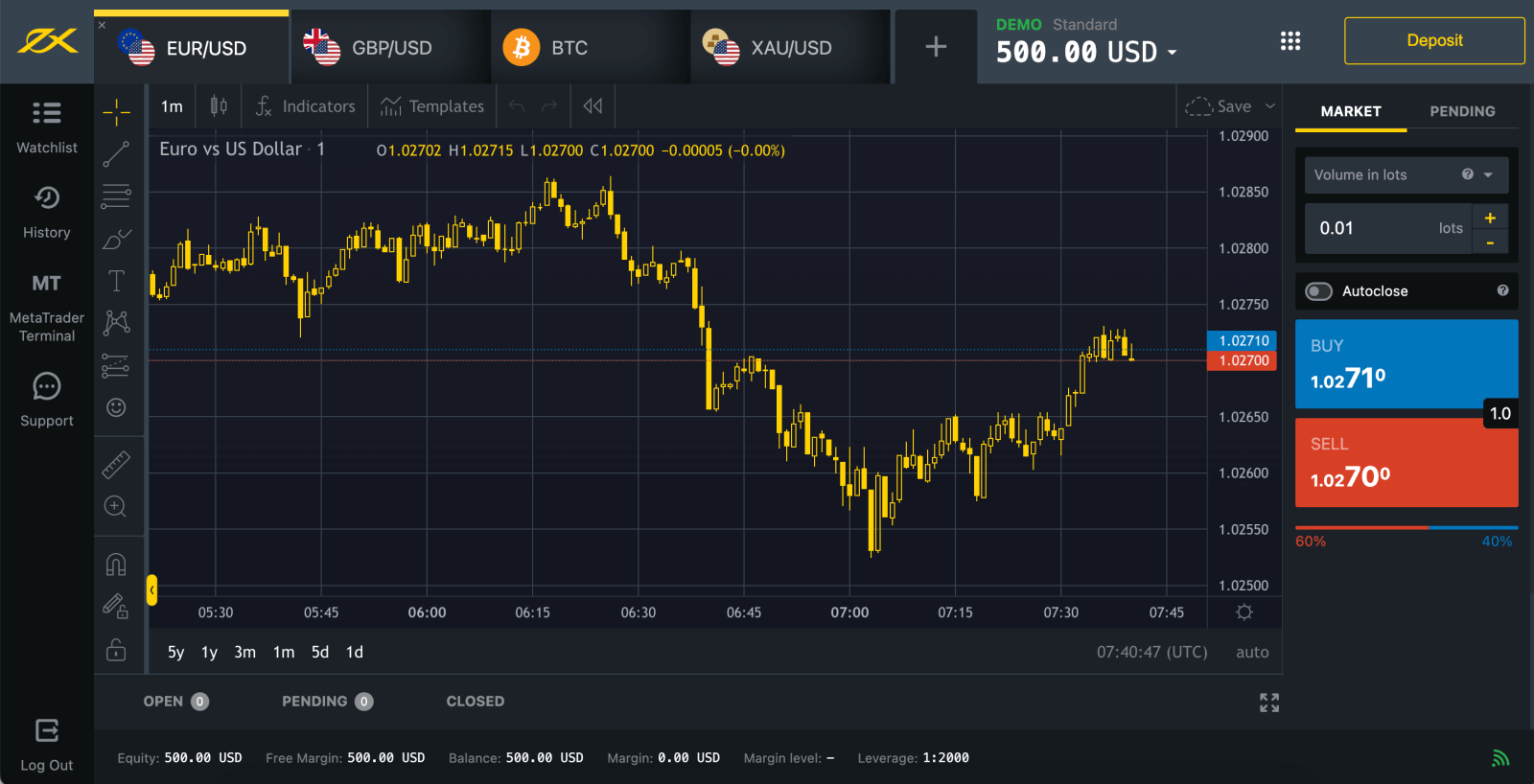
登录交易平台:MT4
登录 MetaTrader 4 交易终端非常简单。只需准备好您的外汇账户号、密码和服务器详细信息即可。
如果您想直接在浏览器上进行交易,请单击“交易”-“MT4 WebTerminal”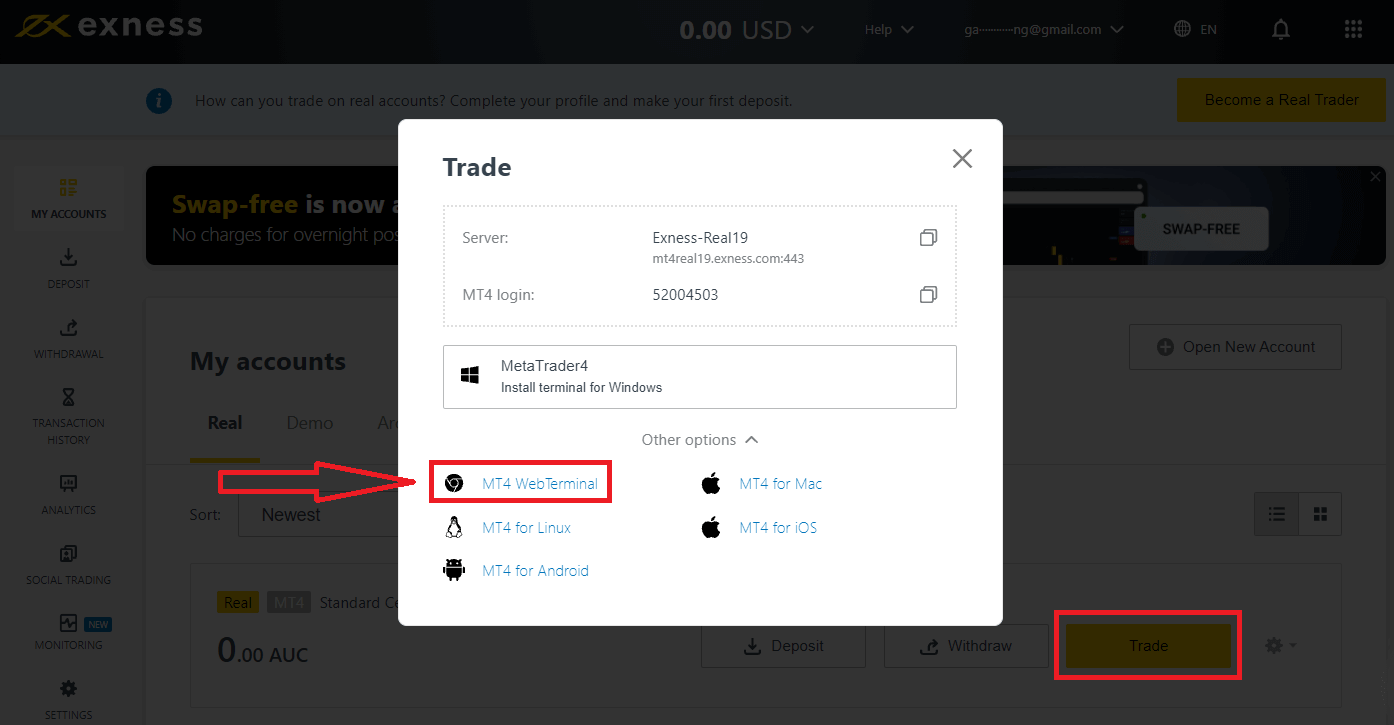
您将看到如下所示的新页面。它显示您的登录名和服务器,您只需输入密码并单击“确定”即可。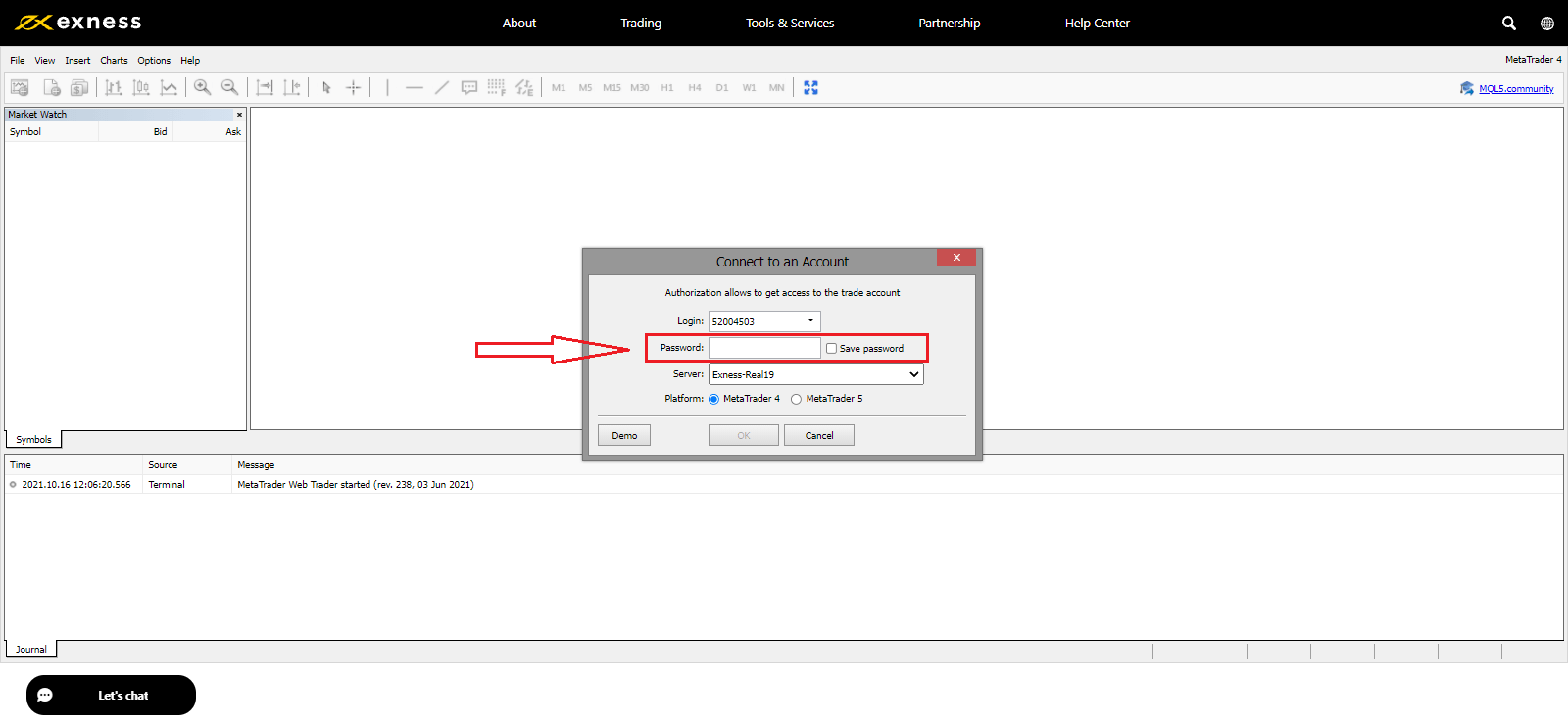
现在您可以在 MT4 上进行交易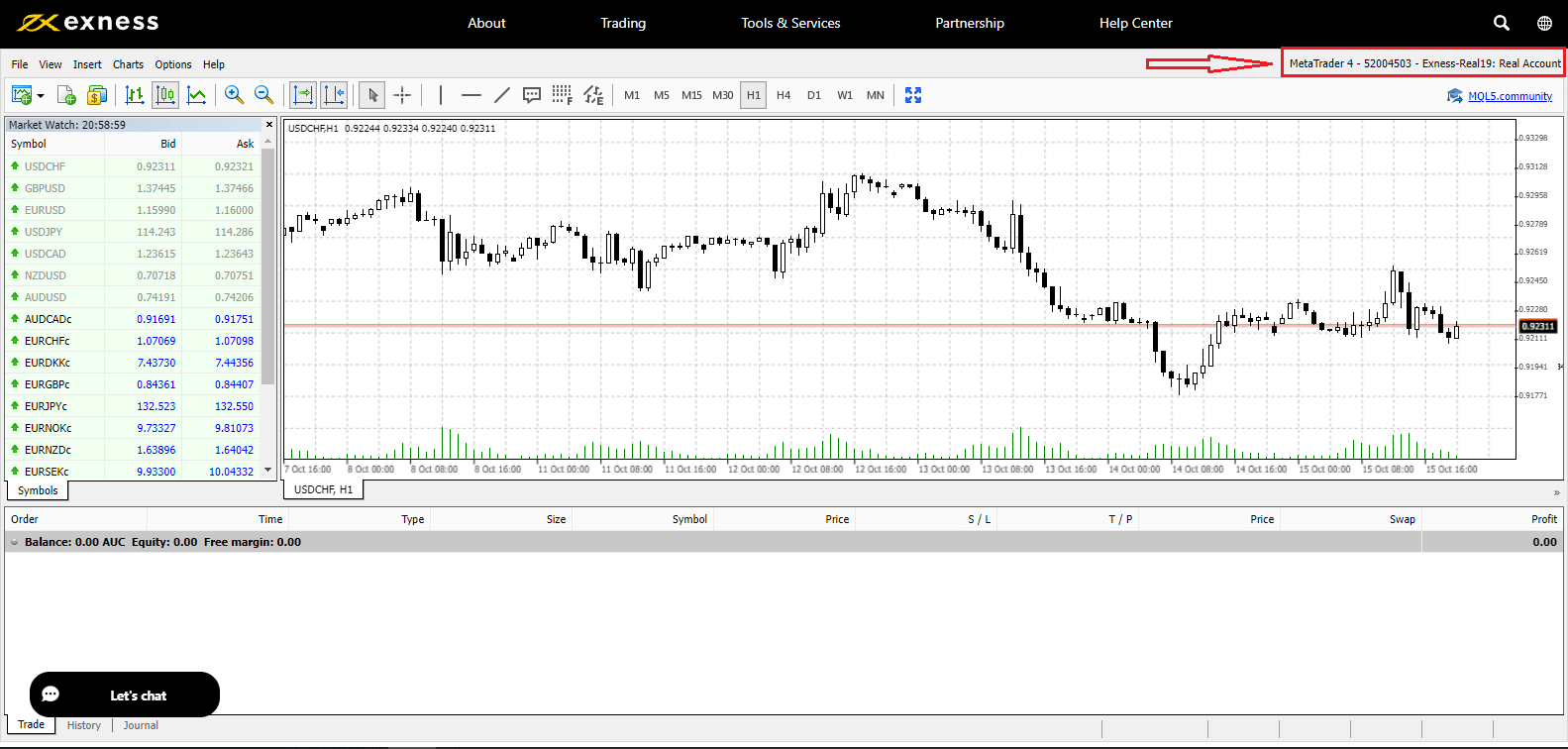
登录交易平台:MT5
使用 Exness,您也可以登录 MetaTrader 5。只需准备好您的外汇账号、密码和服务器详细信息即可。
如果您想直接在浏览器上进行交易,请单击“交易”-“MT5 WebTerminal”。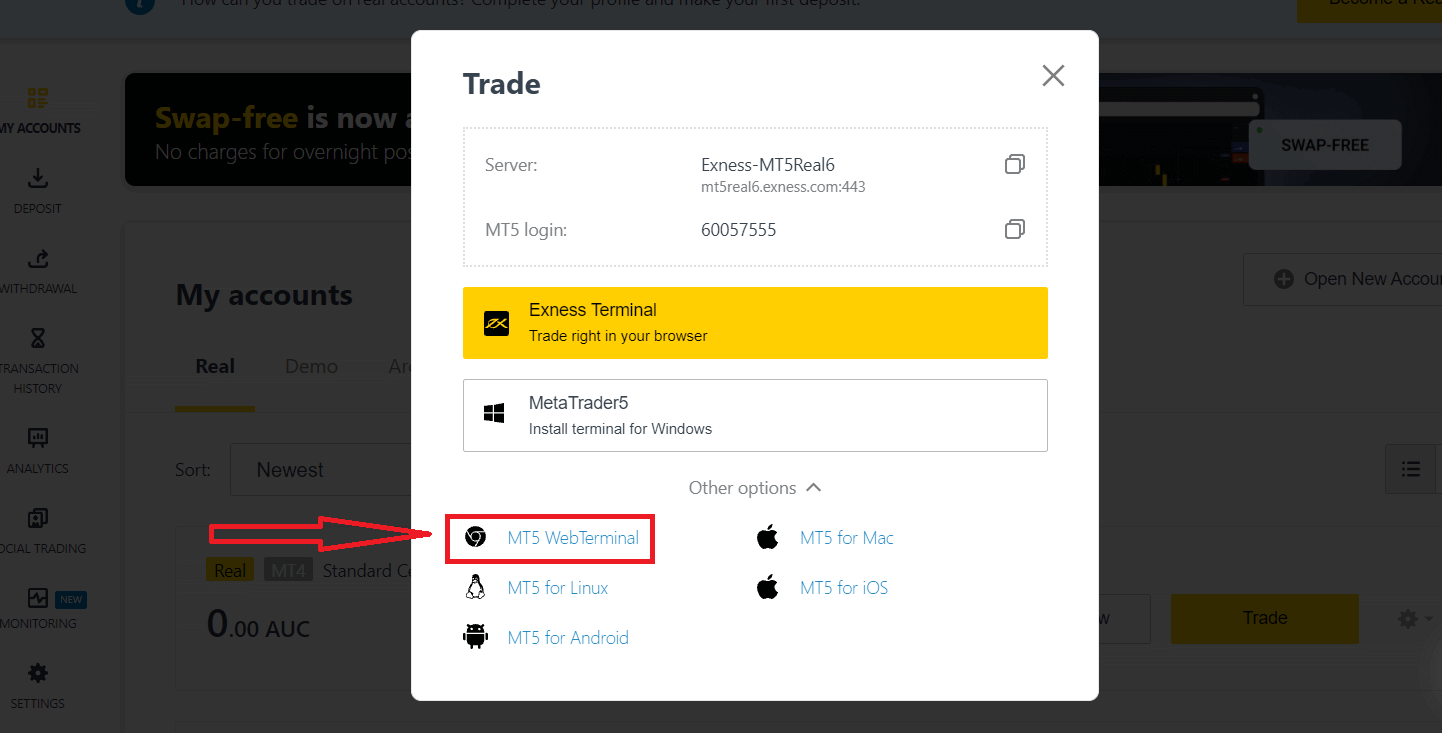
您将看到下面的新页面。它显示您的登录名和服务器,您只需输入密码并单击“确定”即可。
现在您可以在 MT5 上交易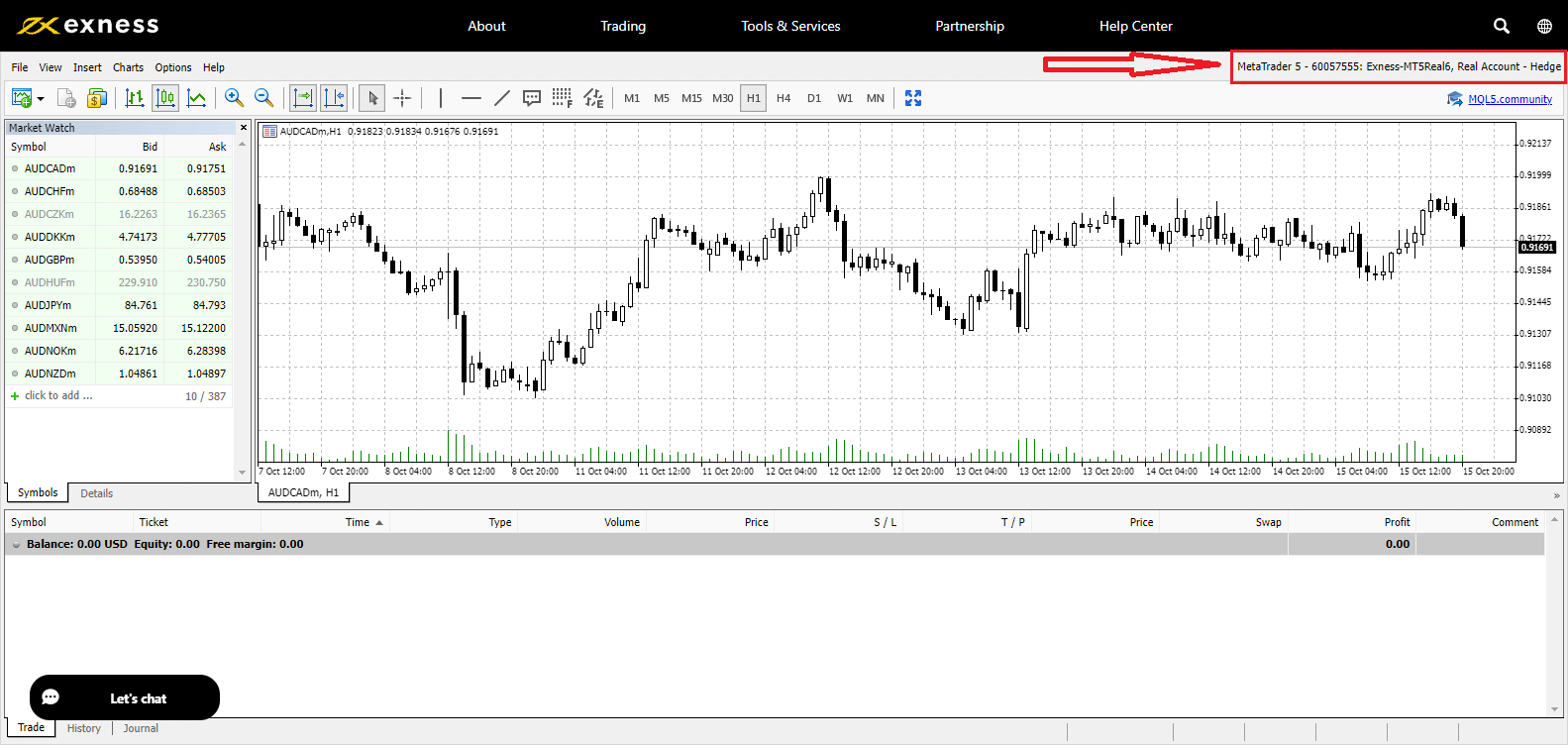
如何恢复您的 Exness 密码
所需的步骤取决于您要恢复的密码类型:
- 个人专区密码
- 交易密码
- 只读访问
- 电话密码(秘密词)
个人专区密码:
这是用于登录您个人专区的密码。1
. 前往Exness并点击“登录”,新表单将会出现。2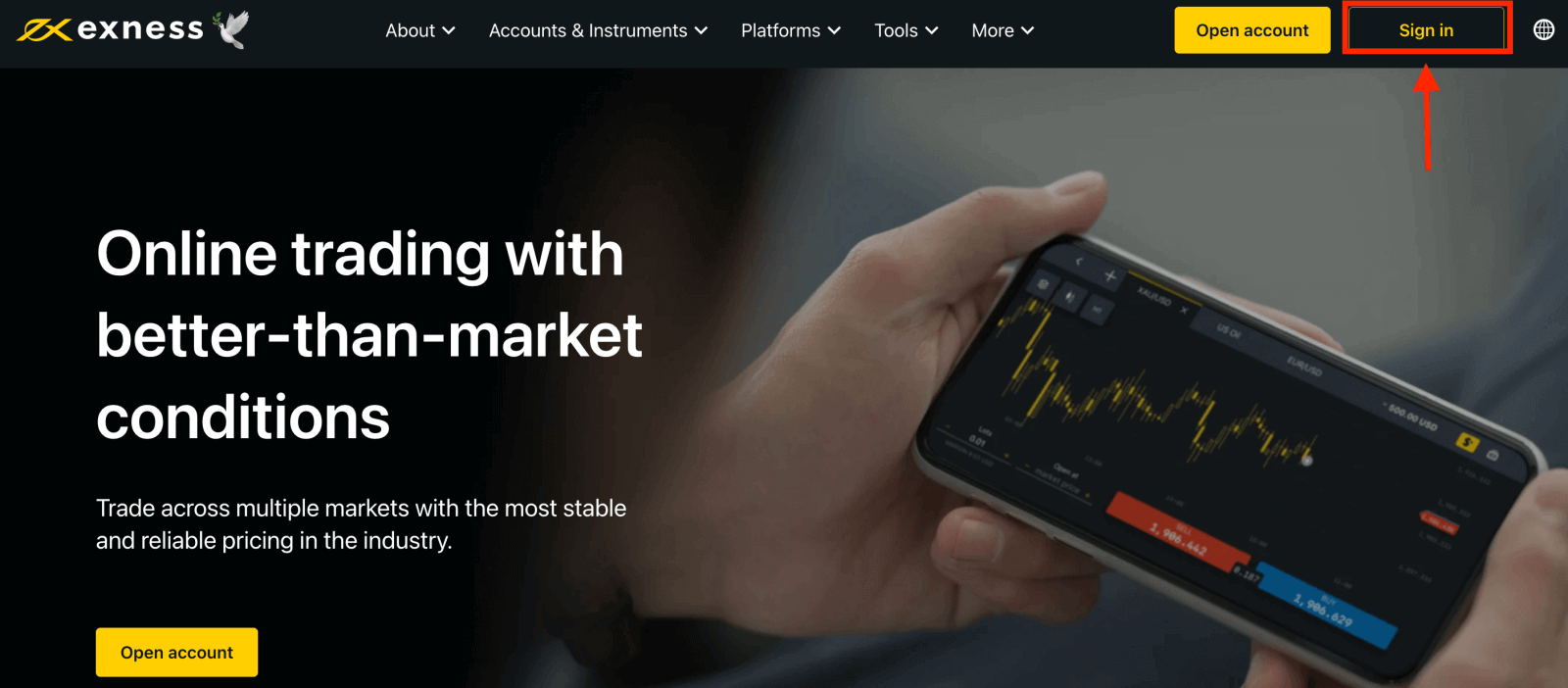
. 选择“我忘记了密码”。
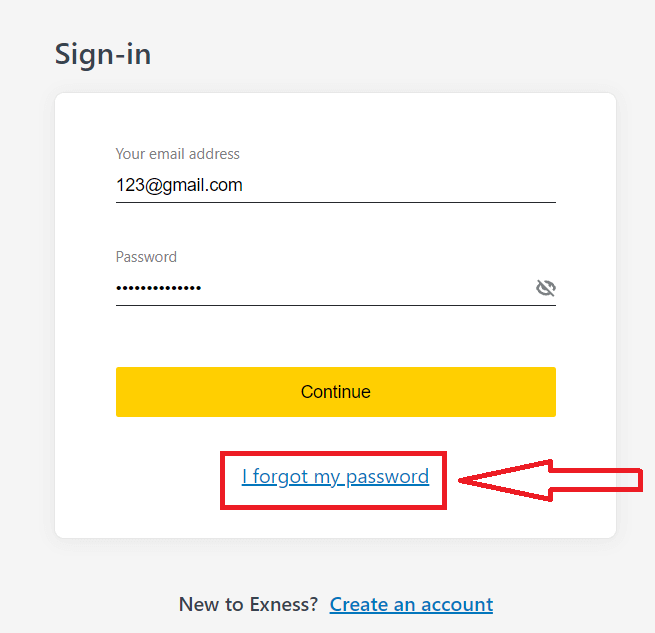
3. 输入用于注册Exness的电子邮件地址,勾选我不是机器人,然后点击继续。
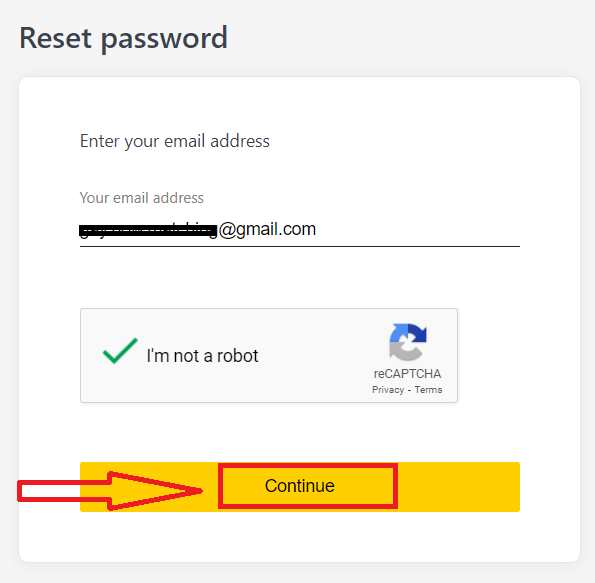
4. 根据您的安全类型,您将收到一封验证码,该验证码将在下一步中输入。点击确认。
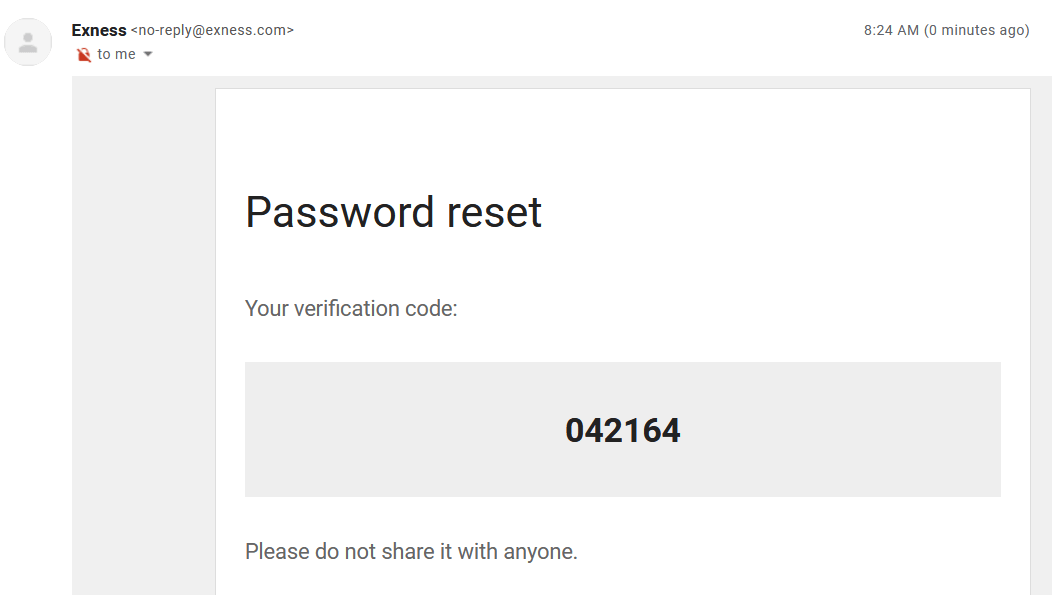
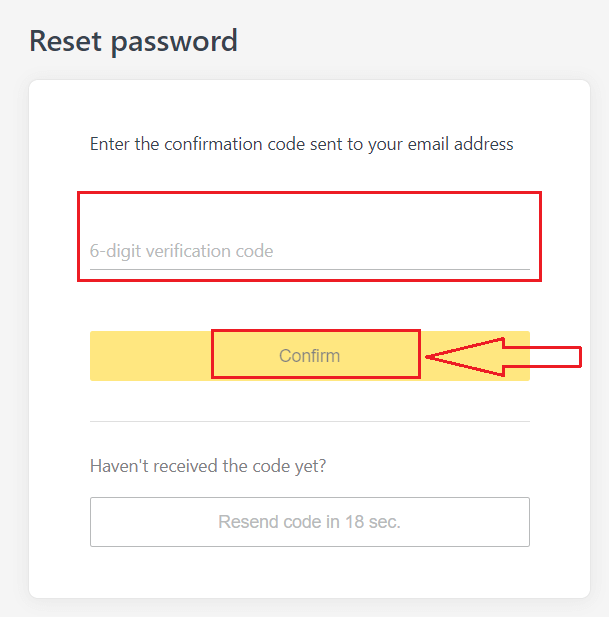
5. 输入两次新密码
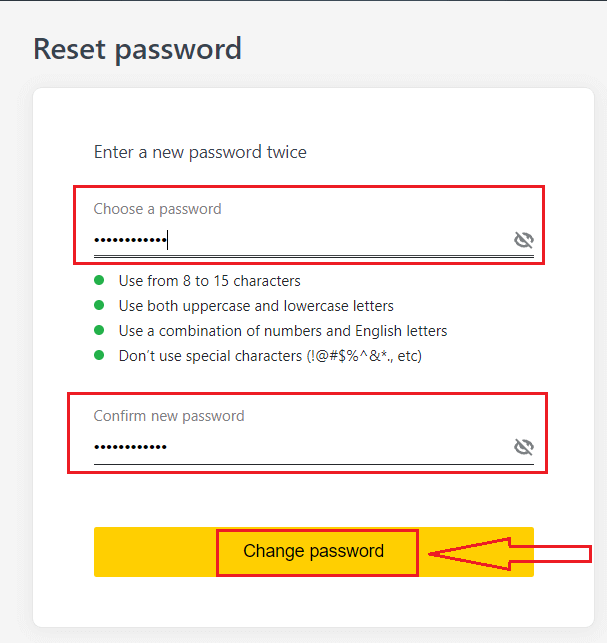
6. 您的新密码现已设置;您只需在登录时使用它即可完成。
交易密码:
这是使用特定交易账户登录终端的密码。1
. 登录您的个人区域,点击我的账户中任意交易账户的齿轮图标(下拉菜单),然后选择更改交易密码。2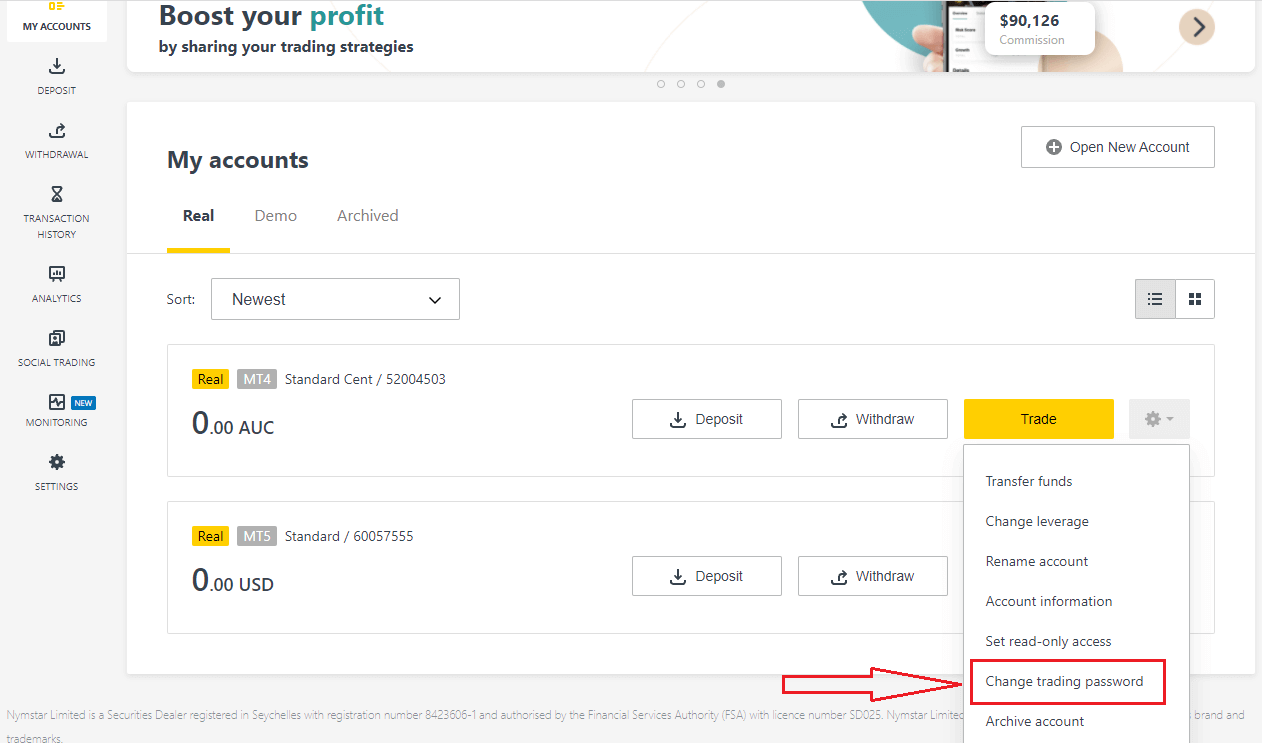
. 输入新密码(按照弹出窗口下方的详细规则),然后点击更改密码。3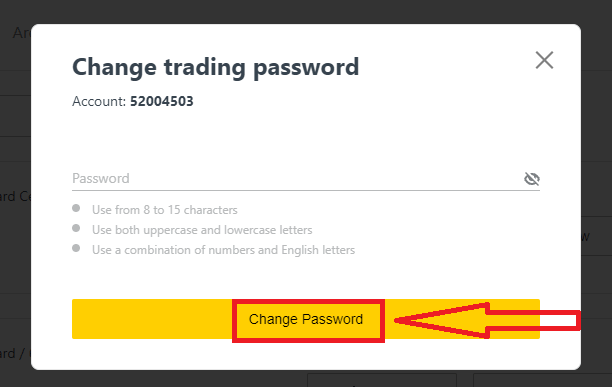
. 根据您的安全类型,您将收到一个 6 位数的验证码以供下一步输入,但模拟账户无需输入。完成后点击确认
。4. 您将收到密码已成功更改的通知。
只读访问:
此密码允许第三方有限访问交易账户,所有交易都无法进行。1
.登录您的个人区域,点击我的账户中任意交易账户的齿轮图标(下拉菜单),然后选择设置只读访问。2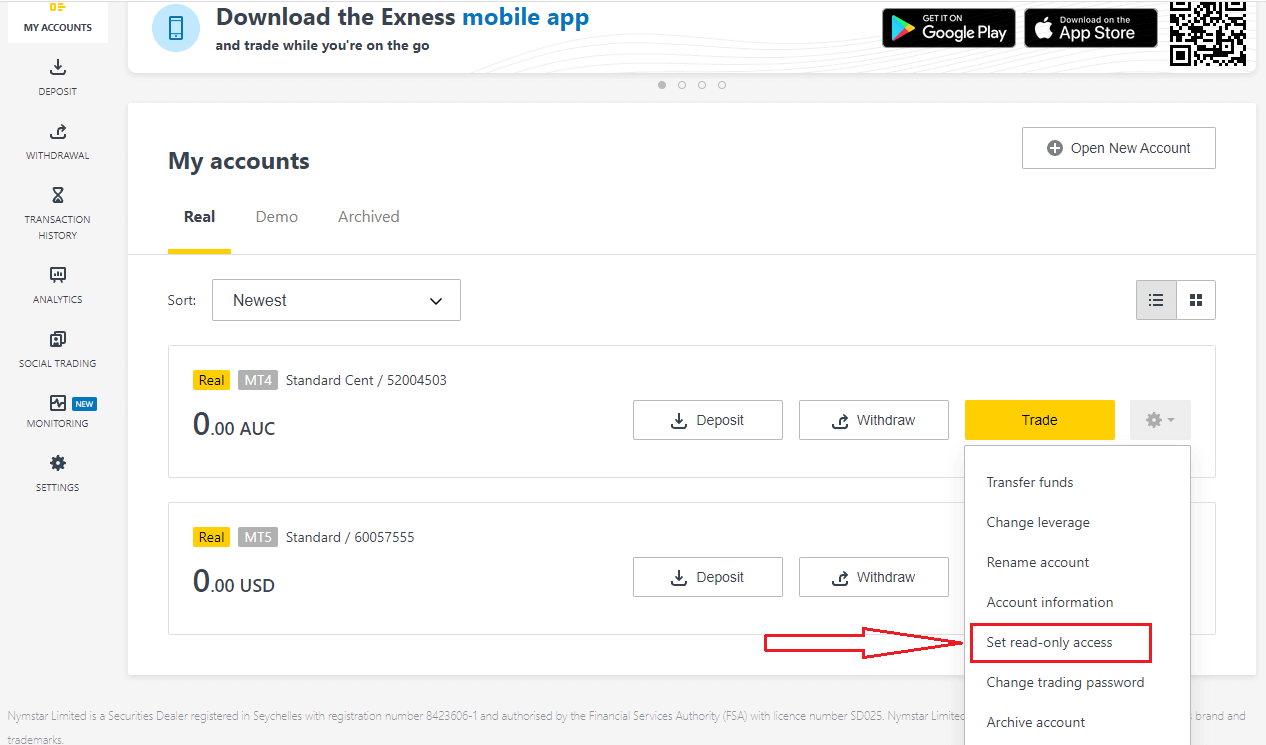
. 按照详细规则设置密码,并确保它与您的交易密码不同,否则密码将会失败。完成后单击“确认”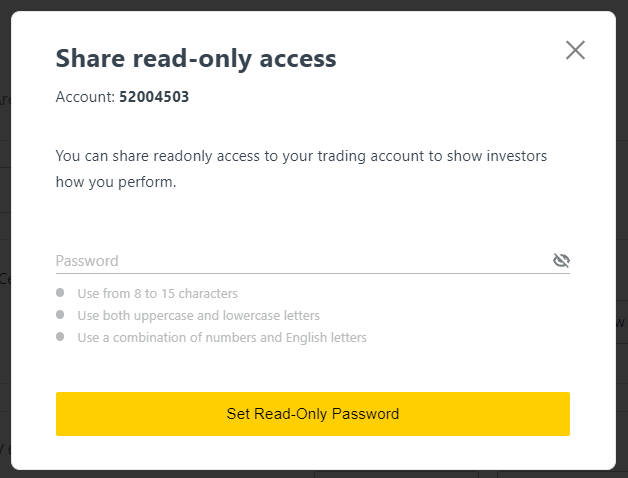
3. 将显示包含服务器、登录名和只读访问密码的摘要。您可以单击“复制凭据”以将其保存到剪贴板。
4. 您的只读访问密码现已更改。
电话密码(密码):
这是您的密码,用于在我们的支持渠道上验证您的身份;通过实时聊天或电话。
您在首次注册时设置的密码无法更改,因此请妥善保管。这是为了保护我们的客户免受身份欺诈;如果您丢失了密码,请通过实时聊天联系客服以获得进一步帮助。
我输入的 6 位数验证码错误次数太多,现在我被锁定了。
不用担心,您将被暂时锁定,但您可以在 24 小时后再次尝试完成此操作。如果您想尽快重试,清除缓存和 cookie 可能会有所帮助,但请注意,这并不能保证有效。
我无法登录我的 Exness 个人专区
登录个人专区 (PA) 时遇到困难可能会令人沮丧。别担心,我们整理了一份清单来帮助您。用户名检查
登录 PA 的用户名是您的完整注册电子邮件地址。请勿输入任何交易账户号码或您的姓名作为用户名。
密码检查
您需要使用注册时设置的 PA 密码才能成功登录。
输入密码时:
- 检查是否有任何可能无意中添加的额外空格。这通常发生在使用复制粘贴输入信息时。如果遇到问题,请尝试手动输入。
- 检查Caps Lock是否已打开。密码区分大小写。
账户检查
如果您过去曾申请终止 Exness 账户,则您无法再使用该个人专区。此外,您无法使用该电子邮件地址再次注册。使用其他电子邮件地址创建新个人专区,以便再次向我们注册。
我们希望这对您有所帮助。如果有任何其他问题,请随时联系我们友好的支持团队。
结论:轻松注册并登录 Exness
注册并登录您的 Exness 账户是开始在全球金融市场交易的简单但必不可少的步骤。按照本指南提供的详细说明,您可以成功创建账户、完成必要的验证并安全登录开始交易。Exness 提供了一个具有强大安全功能的用户友好型平台,确保您的交易体验既顺畅又安全。无论您是交易新手还是经验丰富的投资者,开始使用 Exness 都是一个简单的过程,可让您走上实现财务目标的道路。立即登录并探索 Exness 提供的机会。

